Cambios tras actualizaciones del software, etc.
Los siguientes elementos pueden diferir de los predeterminados de fábrica debido a las actualizaciones del software.
- Mejoras en el menú Juegos
- Función eliminada
En este tema, solo se describen los cambios. Consulte también las descripciones en el tema original.
Para más información acerca de las actualizaciones de software, consulte la página “Actualizaciones de software”.
Mejoras en el menú Juegos
El menú Juegos también está disponible para las aplicaciones de juegos.
Sugerencia
- En función de la aplicación de juego que inicie, el [Modo de Imagen] puede cambiar automáticamente a [Juego]. Si el [Juego] no se selecciona automáticamente, ajústelo manualmente.
Función eliminada
- Función Wi-Fi Direct
Primeros pasos
- Mando a distancia Esta sección describe los botones del mando a distancia.
- Conexión de terminal
- Cómo se iluminan los LED
- Menú Inicio
- Selección de entradas
- Realizar la autocalibración acústica
- Funciones de accesibilidad
Mando a distancia
Seleccione su mando a distancia.
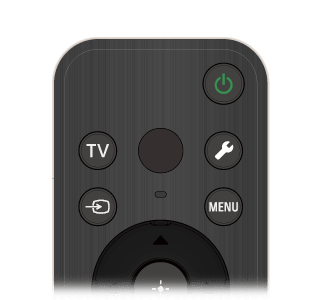
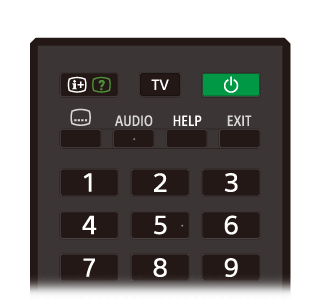
Botones del mando a distancia
El mando a distancia suministrado, la distribución de los botones, los nombres de los botones y las funciones disponibles varían según el modelo, país o región.
Haga clic en un botón de la imagen del mando a distancia para ver su descripción.
Botones del mando a distancia
El mando a distancia incluido, así como la distribución de los botones y sus nombres, varían según el modelo, país o región.
Haga clic en un botón de la imagen del mando a distancia para ver su descripción.
Conexión de terminal
Los tipos y formas de conectores disponibles varían dependiendo del televisor.
Si desea saber la posición de los conectores, consulte la Guía de configuración (manual impreso).
| Terminal | Descripción |
|---|---|
| |
| |
| |
| |
| |
| |
| |
| |
| |
| |
| |
| |
|
Cómo se iluminan los LED
Puede comprobar el estado del televisor viendo cómo se iluminan los LED.
La ubicación de los LED varía según el modelo.
- LED de función de voz (en la parte inferior izquierda o central derecha del televisor. solo en televisores con micrófono integrado*).
- LED de Respuesta operativa LED (en la parte inferior central del televisor).
* Es posible que el micrófono integrado en el televisor no esté disponible en función de su región, modelo o idioma.
LED de función de voz
Se “enciende” o “parpadea” cuando se detecta “Ok Google” y el televisor está comunicándose con el servidor. El patrón de iluminación de este LED depende del estado de comunicación del servidor.
Nota
- Después de pulsar el botón MIC/Asistente de Google del mando a distancia y terminar de activar el micrófono integrado en el televisor, el LED de función de voz se enciende en amarillo claro cuando el micrófono integrado en el televisor está desactivado (cuando se activa, el LED Respuesta operativa se enciende en ámbar). Sin embargo, el patrón de iluminación del LED puede cambiar en función de los ajustes.
- El color del LED de función de voz puede variar debido a cambios en las especificaciones.
LED de Respuesta operativa
Se “enciende” o “parpadea” en blanco cuando se está encendiendo el televisor, cuando se están recibiendo señales del mando a distancia o cuando el software se está actualizando a través de un dispositivo de almacenamiento USB.
Cuando se activa [Detección de "Hey Google"], se “enciende” en ámbar. (solo televisores con micrófono integrado*)
* Es posible que el micrófono integrado no esté disponible en función de su región, modelo o idioma.
Cuando el Cambio de micrófono integrado está activado, se ilumina en ámbar (solo televisores con micrófono integrado*). Sin embargo, es posible que el LED no se ilumine en función de la configuración.
* Es posible que el micrófono integrado no esté disponible en función de su región, modelo o idioma.
Menú Inicio
La pantalla que aparece al pulsar el botón HOME/(INICIO) del mando a distancia se denomina Menú Inicio. Desde el Menú Inicio se puede buscar contenido y seleccionar contenido, aplicaciones y ajustes recomendados.
Los elementos que se muestran en el menú Inicio dependen de si se ha configurado en el televisor una cuenta de Google.
(Ciertas características no son aplicables en función del modelo, región o país. Las imágenes solo se ofrecen a modo de referencia. Pueden ser distintas de la pantalla real).
(A) El menú Inicio cuando el televisor tiene configurada una cuenta de Google
(B) El menú Inicio cuando el televisor no tiene configurada una cuenta de Google
Configuración de una cuenta de Google para disfrutar del televisor
Si conecta el televisor a Internet y configura una cuenta de Google, podrá instalar en él las aplicaciones que desee y disfrutar de vídeos de Internet y usar la voz para buscar contenidos.
Disfrutar del televisor sin configurar una cuenta de Google
Aunque no configure una cuenta de Google, podrá ver emisiones de televisión y/o contenido de dispositivos conectados al televisor, como un reproductor de Blu-ray. Si conecta el televisor a Internet, también podrá utilizar los servicios de transmisión por Internet que aparecen en el menú Inicio.
Nota
- Para configurar una cuenta de Google más tarde y disfrutar del televisor, configure Google TV™ desde el menú Inicio o el menú de ajustes.
- Si elimina la cuenta de Google, el televisor recuperará los ajustes predeterminados de fábrica.
Sugerencia
- Dependiendo de los ajustes del televisor, al encenderlo aparecerá la pantalla de inicio. Si cambia el siguiente ajuste, podrá cambiar la pantalla que aparece cuando se enciende el televisor al canal de emisión de televisión o entrada externa, por ejemplo HDMI, que estuviera viendo antes de apagar el televisor.
- Pulse el botón
(Configuración rápida) del mando a distancia.
- Seleccione [Comportamiento al encenderse] y, a continuación, seleccione [Última entrada utilizada].
La próxima vez que se encienda el televisor, aparecerá el canal de emisión de televisión o la entrada externa, por ejemplo HDMI, que estuviera viendo antes de apagar el televisor.
Las especificaciones podrían estar sujetas a cambios sin previo aviso.
- Pulse el botón
- Para más información, consulte las “Preguntas más frecuentes” en el sitio web de ayuda de Sony.
Preguntas más frecuentes acerca de la resolución de problemas
Selección de entradas
Para utilizar dispositivos (como reproductores de Blu-ray/DVD o una unidad flash USB) conectados al televisor, o para ver el televisor después de utilizar estos dispositivos, deberá cambiar la entrada.
Si edita los elementos y añade aplicaciones, podrá cambiar a esas aplicaciones en la pantalla de selección de entrada.
- Pulse el botón
(selección de entrada) varias veces para seleccionar el dispositivo conectado.
De forma alternativa, pulse el botón(Selección de entrada), utilice los botones
(izquierda) /
(derecha) para seleccionar un dispositivo conectado y, a continuación, pulse el botón
(Intro).
Nota
- Si no hay dispositivos conectados a una entrada HDMI, es posible que la entrada HDMI no aparezca en [Entradas].
Para editar los elementos de entrada
- Pulse el botón
(selección de entrada).
- Pulse el botón
(Derecha) (o el botón
(Izquierda), dependiendo del idioma de visualización del televisor) y seleccione
(Editar).
- Seleccione la aplicación/entrada/dispositivo que desee mostrar u ocultar.
- Seleccione [Cerrar].
Sugerencia
- Para cambiar el orden u ocultar un elemento visualizado, pulse el botón
(Arriba) del mando a distancia con ese elemento resaltado, y se mostrarán [Mover] y [Ocultar]. Si selecciona [Mover], utilice los botones
(Izquierda) /
(Derecha) del mando a distancia para mover el elemento hasta la posición deseada y pulse el botón
(Intro) del mando a distancia.
- Para cambiar a la emisión de televisión, basta con pulsar el botón TV del mando a distancia.
Realizar la autocalibración acústica
Seleccione dentro del texto para pasar a la pantalla de ajustes correspondiente.
Puede corregir el audio para obtener la mejor acústica para su entorno de visualización utilizando el micrófono del mando a distancia para medir un sonido de prueba del televisor. (Es posible que este ajuste no esté disponible en función del modelo).
Los modelos que admiten autocalibración acústica presentan el siguiente ajuste:
[Ajustes] — [Visualización y sonido] — [Sonido] — [Calibración acústica automática]
Nota
- Los efectos de la calibración variarán según el entorno de visualización.
- Durante la medición, el televisor emitirá un sonido de prueba alto.
- No bloquee la abertura del micrófono en el extremo del mando a distancia durante la medición.
- No mueva el mando a distancia durante la medición. Si lo hace, la medición podría resultar incorrecta.
- Lleve a cabo la calibración cuando haya silencio a su alrededor. Si hay ruido, la medición podría resultar incorrecta.
- La autocalibración acústica no se puede llevar a cabo si se utiliza una barra de sonido. Cambie el siguiente ajuste:
[Ajustes] — [Visualización y sonido] — [Salida de audio] — [Altavoz] — [Altavoz de TV]
- Pulse el botón
(Configuración rápida) del mando a distancia y, a continuación, seleccione los ajustes siguientes.
[Ajustes] — [Visualización y sonido] — [Sonido] — [Calibración acústica automática] — [Configuración de calibración] - Efectúe la medición siguiendo las instrucciones en pantalla.
La acústica se corregirá automáticamente según los resultados de la medición del entorno de visualización.
Sugerencia
La autocalibración acústica puede fallar en los siguientes casos:
- si el mando a distancia se mueve durante la medición;
- si durante la medición se oyen sonidos distintos al de prueba (por ejemplo, ruido).
Funciones de accesibilidad
Seleccione dentro del texto para pasar a la pantalla de ajustes correspondiente.
Este televisor cuenta con funciones de accesibilidad en [Accesibilidad], como conversión de texto a voz para los textos en pantalla, zoom para facilitar la lectura y subtítulos.
Nota
- Es posible que ciertas características no sean aplicables en función del modelo, región o país.
Pulse el botón (Configuración rápida) del mando a distancia y seleccione [Ajustes] — [Sistema] — [Accesibilidad] para configurar las funciones de asistencia al usuario.
[Accesibilidad] cuenta con una función de método abreviado que permite encender o apagar el televisor manteniendo presionado el botón (Silencio) del mando a distancia durante 3 segundos.
Sugerencia
- Para cambiar la función de método abreviado, seleccione [Atajo a accesibilidad] en [Accesibilidad], active [Habilitar acceso directo de accesibilidad] y cambie la función en [Servicio del acceso directo].
- Si selecciona [Tutorial de accesibilidad] en [Accesibilidad], podrá aprender sobre las funciones de accesibilidad de usuario que admite el televisor. (Es posible que esta característica no esté disponible en función del modelo).
- Para usar la conversión de texto a voz con la Guía de ayuda, consulte la Guía de ayuda desde el sitio web de soporte de Sony desde un ordenador o teléfono inteligente.
- Para más información sobre accesibilidad, visite el sitio web de soporte de Sony.
https://www.sony.net/A11y.GoogleTV/
https://www.sony.net/A11y.GoogleTV/
Funciones de utilidad
- Búsqueda de contenido/manejo del televisor con la voz
- Disfrutar de las aplicaciones preferidas
- Encontrar el mando a distancia (solo modelos que incluyan un mando a distancia que incorpore zumbador)
- Aprovechamiento de aplicaciones seguras y servicios de transmisión de vídeo (Seguridad y restricciones)
- Utilizar la Conjunto de cámara y micrófono (solo para los modelos compatibles con BRAVIA CAM)
Búsqueda de contenido/manejo del televisor con la voz
- Uso del micrófono del mando a distancia Esta función está disponible en televisores cuyo mando a distancia incluido disponga del botón Asistente de Google/MIC.
- Uso del micrófono integrado en el televisor (solo televisores con micrófono integrado)
Uso del micrófono del mando a distancia
Seleccione dentro del texto para pasar a la pantalla de ajustes correspondiente.
Los mandos a distancia compatibles con el control por voz presentan el botón Asistente de Google/MIC y un micrófono integrado. Pregunte a Google para buscar películas, ejecutar aplicaciones, reproducir música y controlar el televisor, todo ello con la voz. Pulse el botón Asistente de Google (o MIC) del mando a distancia para empezar.
- Mantenga pulsado el botón Asistente de Google/MIC del mando a distancia.
Mientras el botón permanezca presionado, el micrófono del mando a distancia estará activado y el LED del mando a distancia, iluminado. - Hable al micrófono mientras mantiene pulsado el botón Asistente de Google/MIC.
Dependiendo del modelo, pueden aparecer ejemplos de voz.
Los resultados de la búsqueda se muestran cuando habla al micrófono.
Nota
- Para utilizar la búsqueda por voz se necesita una conexión a Internet.
- El tipo de mando a distancia suministrado con el televisor y la disponibilidad de un mando a distancia con micrófono integrado dependen del modelo/región/país. Existe un mando a distancia opcional disponible en ciertos modelos/regiones/países.
- Para usar el micrófono del mando a distancia, debe añadir y configurar en el televisor una cuenta de Google.
Uso del micrófono integrado en el televisor (solo televisores con micrófono integrado)
Es posible que el micrófono integrado en el televisor no esté disponible en función de su región, país o idioma.
Para obtener información detallada sobre los idiomas que admite la función de micrófono integrado en el televisor, consulte el siguiente sitio web de soporte de Sony.
Sugerencia
- Este sitio web está sujeto a cambios sin previo aviso.
Haga más con su televisor usando únicamente la voz. Basta empezar diciendo “Ok Google” para:
- controlar el televisor y los dispositivos domésticos inteligentes
- disfrutar de música y entretenimiento
- obtener respuestas
- planificar el día y gestionar tareas
Colóquese mirando al televisor y diga “Ok Google” para empezar.
Cuando el LED de función de voz parpadee en blanco, empiece a hablar.
La ubicación del LED varía según el modelo.
- El LED de función de voz se encuentra en la parte inferior, inmediatamente a la izquierda del centro o a la parte central derecha del televisor.
- El LED situado en la parte inferior central del televisor se ilumina en ámbar cuando el televisor está configurado para detectar “Ok Google”.
Para utilizar el micrófono integrado, active el siguiente ajuste.
- Encienda el interruptor del micrófono integrado en el televisor.
Para localizar el interruptor del micrófono integrado en el televisor, consulte la Guía de referencia/Guía de configuración.
Nota
- Para utilizar el micrófono integrado del televisor se necesita una conexión a Internet.
- En la mayoría de los casos, el micrófono integrado se puede utilizar cuando el Cambio de micrófono integrado está encendido. Sin embargo, es posible que no esté disponible dependiendo de los ajustes del televisor.
- Después de encender el interruptor del micrófono integrado en el televisor, deberá pulsar el botón MIC/Asistente de Google del mando a distancia para completar la configuración según el modelo, país o región. (Solo modelos con interruptor del micrófono integrado)
- El consumo de energía aumenta si el micrófono integrado está activado, ya que siempre está escuchando.
Sugerencia
- Cuando el televisor está configurado para detectar “Ok Google”, el LED Respuesta operativa se ilumina en ámbar aunque el televisor esté apagado (también puede ajustarlo para que no se ilumine).
- El micrófono integrado del televisor puede captar el sonido del entorno y responder involuntariamente. Puede utilizar [Sensibilidad del micrófono integrado] para cambiar la sensibilidad del micrófono.
Pulse el botón
(Configuración rápida) del mando a distancia y seleccione las siguientes opciones en orden.
[Ajustes] — [Sistema] — [Sensibilidad del micrófono integrado]
Disfrutar de las aplicaciones preferidas
- Instalación de aplicaciones
Instalación de aplicaciones
Puede instalar aplicaciones en el televisor, igual que se hace con los teléfonos inteligentes y tabletas.
Nota
- Solo es posible instalar aplicaciones compatibles con televisores. Pueden ser distintas de las aplicaciones para teléfonos inteligentes y tabletas.
- Es necesario disponer de una conexión a Internet y de una cuenta de Google para poder instalar aplicaciones.
Sugerencia
- Si no dispone de una cuenta de Google o desea crear una cuenta compartida, cree una cuenta nueva accediendo al siguiente sitio web.
https://accounts.google.com/signup https://accounts.google.com/signup
El sitio web anterior puede variar en función de la región o el país. También está sujeta a cambios sin previo aviso. Para obtener información detallada, consulte la página de inicio de Google. - Le recomendamos que cree una cuenta de Google en un ordenador o dispositivo móvil.
- Pulse el botón HOME/
(INICIO) y, en la sección [Buscar] de la pantalla de inicio, diga algo similar a “Buscar aplicaciones <nombre de aplicación>” para buscar las aplicaciones que desee instalar. De forma alternativa, seleccione el campo de entrada y utilice el teclado en pantalla.
- Seleccione una aplicación entre los resultados de la búsqueda e instálela.
Sugerencia
- Si la búsqueda de aplicaciones no ofrece los resultados deseados, diga “Google Play Store” e intente buscar la aplicación en la pantalla Google Play Store.
- También puede seleccionar una categoría en la pestaña Aplicaciones del Menú Inicio y seleccionar la aplicación deseada.
Tras la descarga, la aplicación se instala y se agrega automáticamente. Puede seleccionar [Abrir] para ejecutar la aplicación.
Sugerencia
- Para iniciar más tarde una aplicación instalada, seleccione la pestaña Aplicaciones en el Menú Inicio y seleccione [Ver todo] en el margen derecho del área de aplicaciones. Seleccione la aplicación instalada para iniciarla.
Acerca de las aplicaciones de pago
Existen aplicaciones gratuitas y de pago. Para adquirir una aplicación de pago, se necesita un código de tarjeta regalo de Google Play o los datos de una tarjeta de crédito. Puede adquirir tarjetas regalo de Google Play en distintos establecimientos.
Para eliminar una aplicación
- Pulse el botón
(Configuración rápida) del mando a distancia, seleccione [Ajustes] — [Aplicaciones] y, a continuación, seleccione la aplicación que desee eliminar y desinstálela.
Encontrar el mando a distancia (solo modelos que incluyan un mando a distancia que incorpore zumbador)
El mando a distancia suministrado con el televisor tiene una función que permite localizarlo reproduciendo un zumbido cuando no puede encontrarlo, por ejemplo si no recuerda dónde lo dejó (por ejemplo, debajo de un cojín o escondido debajo de un periódico), o si está viendo una película en una habitación oscura.
Utilice los procedimientos siguientes para encontrar el mando a distancia.
Utilizar el botón de encendido del televisor
- Pulse el botón de encendido del televisor.
Se visualiza un menú en la pantalla del televisor. - Siga las instrucciones en pantalla y seleccione [Buscar control remoto] en el menú mostrado.
El mando a distancia emite un zumbido.
Nota
- La opción [Buscar control remoto], que se muestra al pulsar el botón de encendido del televisor, solo se muestra si se ha emparejado un mando a distancia con zumbador integrado con el televisor.
- La distancia desde la que puede buscar el mando a distancia desde su televisor es limitada. Si las señales no llegan al mando a distancia, este no podrá emitir el zumbido.
Aprovechamiento de aplicaciones seguras y servicios de transmisión de vídeo (Seguridad y restricciones)
Seleccione dentro del texto para pasar a la pantalla de ajustes correspondiente.
Puede garantizar un uso seguro del televisor mediante la configuración de restricciones de instalación en las aplicaciones que se descarguen de fuentes desconocidas o restricciones de edad en los programas y vídeos. (Es posible que ciertas características no sean aplicables en función del modelo, región o país).
Puede configurar las siguientes funciones de [Controles parentales] para:
- Restricción de canales de televisión y uso de entradas externas
- Restricción de la instalación de aplicaciones de fuentes desconocidas
- Restricción del uso de aplicaciones (función de bloqueo por contraseña)
- Restricción del tiempo de uso del televisor
Puede restringir funciones configurando lo siguiente.
Para establecer restricciones por edad en programas
- Pulse el botón
(Configuración rápida) del mando a distancia y seleccione las siguientes opciones en orden.
[Ajustes] — [Sistema] — [Controles parentales] — [Canales & Entradas externas] — [Clasificación del TV].
Las opciones dependen del modelo, país, región o configuración.
Para restringir aplicaciones (función de bloqueo por contraseña)
Esta función se configura para impedir que los niños utilicen aplicaciones como navegadores de Internet.
Establezca las restricciones en [Controles parentales].
Si se establece esta función, deberá introducir un PIN para iniciar la aplicación.
- Pulse el botón
(Configuración rápida) del mando a distancia y seleccione las siguientes opciones en orden.
[Ajustes] — [Sistema] — [Controles parentales] — [Aplicaciones] - Configure o introduzca el PIN.
- Active [Restringir aplicaciones].
- Seleccione en la lista las aplicaciones a las que desee restringir el acceso.
Las aplicaciones restringidas cambiarán de(Desbloqueado) a
(Bloqueado). Para restringir todas las aplicaciones, seleccione [Todas las aplicaciones].
Para restringir la instalación de aplicaciones de fuentes desconocidas
- Pulse el botón
(Configuración rápida) del mando a distancia y seleccione las siguientes opciones en orden.
[Ajustes] — [Privacidad] — [Seguridad y restricciones] — [Fuentes desconocidas] — cambie la configuración en [Instalar aplicaciones desconocidas].
Nota
- Si cambia los ajustes de [Seguridad y restricciones], los datos personales y del dispositivo serán más vulnerables a los ataques por parte de aplicaciones desconocidas de fuentes distintas de Play Store. De este modo, acepta ser el único responsable de cualquier daño en su dispositivo o cualquier pérdida de datos derivada del uso de estas aplicaciones.
- Si olvida el PIN, deberá restablecer el televisor a sus ajustes de fábrica originales. Asegúrese de no olvidar el PIN.
Sugerencia
- Es posible que se encuentren disponibles otras restricciones en función de la aplicación. Para obtener información detallada, consulte la Ayuda de la aplicación.
Para restringir el tiempo de uso del televisor
Establezca esta opción para restringir el tiempo en que los niños utilizan el televisor.
- Pulse el botón
(Configuración rápida) del mando a distancia y seleccione las siguientes opciones en orden.
[Ajustes] — [Sistema] — [Controles parentales] — [Tiempo de pantalla] - Configure o introduzca el PIN.
- Active [Restringir tiempo de pantalla] para iniciar la restricción.
El ajuste de restricción aparecerá bajo [Restringir tiempo de pantalla]. Para cambiar el ajuste, configúrelo en [Límite de tiempo de uso] o [Franja horaria restringida].
Utilizar la Conjunto de cámara y micrófono (solo para los modelos compatibles con BRAVIA CAM)
Puede conectar la Conjunto de cámara y micrófono (CMU-BC1M) o la Conjunto de cámara y micrófono (CMU-BC1) opcional al televisor para disfrutar de un chat de vídeo o configurar la calidad de imagen y sonido óptima en función de la posición de visualización del usuario.
Colocación y extracción de la Conjunto de cámara y micrófono
Colocación
Coloque la Conjunto de cámara y micrófono suministrada en el puerto de la cámara, en la parte posterior del televisor. Puede ajustar el ángulo y la posición vertical de la Conjunto de cámara y micrófono.
Extracción
Para extraer fácilmente la Conjunto de cámara y micrófono suministrada, gírela ligeramente tal y como se muestra en la siguiente figura.
Sugerencia
- En el caso de la Conjunto de cámara y micrófono (CMU-BC1) opcional, conéctela al televisor siguiendo las instrucciones del manual que se facilita con CMU-BC1.
Nota
- Es posible que deba actualizar el software del televisor para utilizar las funciones de la Conjunto de cámara y micrófono. Actualice en el caso de que aparezca una notificación de actualización del software.
Configuración de las Funciones de detección de cámara
Configure los ajustes relativos al sensor de la Conjunto de cámara y micrófono.
- Pulse el botón
(Configuración rápida) del mando a distancia y realice la selección en el orden siguiente.
[Ajustes] — [Mandos y accesorios] — [BRAVIA CAM] — el elemento deseado
Ajustes disponibles
- [Ajustar automáticamente la imagen y el sonido]* (solo modelos BRAVIA XR)
- La Conjunto de cámara y micrófono detecta la posición de visualización del usuario y ajusta automáticamente el brillo de la pantalla, el volumen y el balance de audio.
- [Brillo]
- Ajusta automáticamente el brillo en función de la distancia de visualización para que los colores sean más visibles.
- [Énfasis de voz]
- Ajusta automáticamente el volumen en función de la distancia de visualización. Si se encuentra lejos del televisor, el sonido se puede escuchar mejor.
- [Balance de sonido]
- Ajusta el balance para que suene como si estuviera visualizando la pantalla frontal del televisor, incluso aunque este no fuera el caso.
- [Alerta de proximidad]*
- Le notifica en el caso de que la distancia de visualización del televisor sea demasiado corta.
Debe introducir su PIN para habilitar esta función. Al habilitarlo, se configura en 1 metro (3 pies) (valor predeterminado). Puede seleccionar [Establecer distancia] para configurar cualquier distancia. - [Modo de ahorro energía automático]*
- Cambia automáticamente al modo de ahorro de energía, como el brillo reducido, cuando no se detecta ningún usuario frente al televisor durante un cierto periodo de tiempo.
- [Control de gestos]*
- Permite la utilización de gestos delante del televisor para apagarlo, ajustar el volumen, cambiar de canal, o reproducir contenido.
* Es posible que se requieran futuras actualizaciones de software para utilizar algunas funciones.
Algunas de las Funciones de detección de cámara que se han añadido con las actualizaciones de software, se añaden a los Configuración rápida, y puede activar o desactivar (Sí/No) funciones como [Ajustar automáticamente la imagen y el sonido].
Para obtener información detallada acerca de las actualizaciones de software, consulte la página Actualizaciones de software.
Sugerencia
[BRAVIA CAM] de la Conjunto de cámara y micrófono tiene funciones disponibles además de las Funciones de detección de cámara. Configúrelas conforme lo estime oportuno.
- Con las Funciones de detección de cámara, las imágenes de la cámara no se envían a la red, puede borrar los datos recopilados por la Conjunto de cámara y micrófono y restablecer las Funciones de detección de cámara.
[Ajustes] — [Mandos y accesorios] — [BRAVIA CAM] — [Borrar datos] - Para apagar el LED Conjunto de cámara y micrófono, deshabilite la siguiente configuración.
[Ajustes] — [Mandos y accesorios] — [BRAVIA CAM] — [LED de actividad de la cámara]
El LED siempre permanecerá encendido durante el chat de vídeo o mientras se actualiza la Conjunto de cámara y micrófono. - Es posible que se requiera la actualización del software de la Conjunto de cámara y micrófono. Para buscar actualizaciones de software, seleccione lo siguiente en orden.
[Ajustes] — [Mandos y accesorios] — [BRAVIA CAM] — [Actualización de software]
Ver la televisión
- Ver programas de televisión
- Funciones de utilidad cuando se ve la televisión
- Cambiar la calidad de la imagen y el sonido según las preferencias
Ver programas de televisión
- Explicación de los iconos en los mensajes de información
- Uso de la guía de programas
- Configurar los ajustes de canal
- Uso del Menú del TV
- Usar servicios de emisión de televisión interactiva
Explicación de los iconos en los mensajes de información
Cuando cambie de canal, se mostrará brevemente un mensaje de información. Es posible que se muestren los siguientes iconos en el mensaje.
Uso de la guía de programas
Puede encontrar sus programas favoritos rápidamente.
- Pulse el botón GUIDE/
(Guía) para ver la guía de programas digital.
- Seleccione el programa para verlo.
Se muestran los detalles del programa. - Seleccione [Vista] para ver el programa.
Sugerencia
- (Solo modelos compatibles con el control por receptor de cable/satélite) Si lleva a cabo el ajuste [Configuración de control del Receptor de cable/satélite] en [Configuración del Receptor de cable/satélite] bajo [Entradas externas], puede visualizar la guía de programas del receptor de cable/satélite.
Configurar los ajustes de canal
- Recibir emisiones digitales
- Recibir emisiones por satélite
- Ordenar o editar los canales
Recibir emisiones digitales
Seleccione dentro del texto para pasar a la pantalla de ajustes correspondiente.
- Pulse el botón
(Configuración rápida) del mando a distancia y seleccione [Ajustes] — [Canales & Entradas] — [Canales] — [Configuración canales] — [Sintonía automática].
- Siga las instrucciones en pantalla para sintonizar todos los canales digitales disponibles y guardarlos en el televisor.
Para cambiar la gama de sintonización
Pulse el botón (Configuración rápida) del mando a distancia y seleccione [Ajustes] — [Canales & Entradas] — [Canales] — [Configuración canales] — [Ajustes avanzados] — [Margen de frecuencia de sintonización] — [Normal] o [Ampliado].
- [Normal]
- Busca los canales disponibles en su país o región.
- [Ampliado]
- Busca los canales disponibles independientemente del país o región.
Sugerencia
- Puede resintonizar el televisor seleccionando [Sintonía automática] y siguiendo las instrucciones en pantalla tras mudarse a una nueva vivienda, cambiar de proveedor o para buscar canales lanzados recientemente.
Recibir emisiones por satélite
Seleccione dentro del texto para pasar a la pantalla de ajustes correspondiente.
Si tiene instalada una antena parabólica, puede ver emisiones por satélite configurando los ajustes del sintonizador.
- Pulse el botón
(Configuración rápida) del mando a distancia y seleccione [Ajustes] — [Canales & Entradas] — [Canales] — [Configuración canales] — [Sintonía automática] — [Configurar] para las emisiones por satélite suscritas.
- Siga las instrucciones en pantalla.
Ordenar o editar los canales
Seleccione dentro del texto para pasar a la pantalla de ajustes correspondiente.
Puede ordenar la visualización de canales según sus preferencias.
- Pulse el botón
(Configuración rápida) del mando a distancia y seleccione [Ajustes] — [Canales & Entradas] — [Canales] — [Edición de la lista de canales].
Si aparecen varios elementos, seleccione el que desee editar. - Elija el canal que desee mover a una nueva posición.
Puede elegir [Insertar] o [Intercambiar] el canal seleccionado. Para cambiarlo, seleccione [Tipo de ordenación]. - Elija la nueva posición a la que desee mover el canal seleccionado.
- Seleccione [Hecho] para aplicar los cambios.
Nota
- Las opciones disponibles pueden variar según la región o el país.
Editar la lista de canales con un teléfono inteligente
Puede editar la lista de canales con su teléfono inteligente.
- Pulse el botón
(Configuración rápida) del mando a distancia y seleccione [Ajustes] — [Canales & Entradas] — [Canales] — [Edición de la lista de canales desde dispositivo móvil].
- Siga las instrucciones en pantalla.
Uso del Menú del TV
Pulse el botón TV mientras ve una emisión de televisión para que aparezca el [Menú del TV]. En el [Menú del TV] aparece una lista de canales, por lo que puede seleccionar fácilmente programas de otros canales mientras ve la televisión.
Puede añadir canales favoritos mientras utiliza el sintonizador integrado.
Nota
- Las pantallas y menús mostrados pueden variar en función de lo que esté viendo y de su modelo, país o región.
- Pulse el botón TV mientras ve una emisión de televisión.
La Menú del TV aparece en la parte inferior de la pantalla. - Mueva el foco a la derecha o a la izquierda y seleccione el programa que desee ver.
Si baja el foco y selecciona [Ajustes de TV] o [Control remoto], aparecerán las opciones disponibles mientras está viendo la televisión. También puede seleccionar opciones como [Digital] o [Cable] para cambiar la lista de canales mostrada. (Las opciones mostradas varían según lo que se esté viendo).
Sugerencia
- Para añadir el canal que está viendo a sus favoritos, pulse el botón
(Arriba) del mando a distancia desde el [Menú del TV] y añada el canal a los favoritos desde el menú mostrado.
- Puede utilizar el botón TV del mando a distancia para mostrar los canales del receptor de cable/satélite.
Pulse el botón
(Configuración rápida) del mando a distancia y seleccione [Ajustes] — [Canales & Entradas] — [Acceso directo al botón TV].
A continuación, seleccione la entrada que está conectada al receptor de cable/satélite.
- Si durante la configuración inicial configuró un receptor de cable/satélite, puede pulsar el botón TV para ver la lista de canales del receptor de cable/satélite.
También puede manejar el receptor de cable/satélite con el panel de control que aparece al seleccionar [Control remoto].
Los modelos compatibles con el control por receptor de cable/satélite presentan la opción [Configuración del Receptor de cable/satélite] en [Ajustes] — [Canales & Entradas] — [Entradas externas].
Usar servicios de emisión de televisión interactiva
Para mostrar la información de teletexto
Puede consultar información de texto e información gráfica basada en texto, incluidas las noticias de alcance nacional, la información meteorológica y la programación de televisión. Puede buscar información de su interés y, a continuación, seleccionar qué información desea visualizar introduciendo un número.
- Pulse el botón MENU para visualizar el [Menú de control] y seleccione [Color/navegación por transmisión de datos] — [Text] en el menú para visualizar la información de teletexto.
Servicio de información de teletexto digital
El servicio de teletexto digital ofrece contenido enriquecido con gráficos e imágenes uniformes. Hay disponibles distintas funciones, como enlaces a páginas y navegación fácil de usar. Este servicio lo ofrecen varias cadenas de televisión. (Esta función se encuentra disponible según el modelo, la región o el país).
Servicio de aplicación interactiva digital
El servicio de aplicación interactiva ofrece texto y gráficos digitales de gran calidad, además de opciones avanzadas. Este servicio lo ofrecen las cadenas de televisión. (Esta función se encuentra disponible según el modelo, la región o el país).
Nota
- El servicio interactivo sólo estará disponible si lo ofrece la cadena de televisión.
- Las funciones disponibles y el contenido de la pantalla varían en función de la cadena de televisión.
- Si los subtítulos están seleccionados e inicia una aplicación de teletexto digital, es posible que en algunas circunstancias los subtítulos dejen de mostrarse. Cuando salga de la aplicación de teletexto digital, los subtítulos volverán a mostrarse automáticamente.
Funciones de utilidad cuando se ve la televisión
- Temporizadores
- Utilice un temporizador para encender y apagar el televisor.
Para obtener información detallada, consulte Temporizadores y reloj. - Bloqueo parental
- Utilice los [Controles parentales] para configurar las restricciones de bloqueo parental.
Para obtener información detallada, consulte Sistema. (Ajuste de subtítulo)
- Puede pulsar el botón MENU del mando a distancia para activar los subtítulos.
- Ajuste de calidad de imagen/sonido
- Ajuste la calidad de la imagen y la calidad del sonido según sus preferencias.
Para obtener información detallada, consulte Visualización y sonido.
Cambiar la calidad de la imagen y el sonido según las preferencias
- Ajustar la calidad de imagen
- Ajustar la calidad del sonido
- Ajustes avanzados de “Sonido”
- Volumen auto. avanzado
- Balance
Ajustar la calidad de imagen
Seleccione dentro del texto para pasar a la pantalla de ajustes correspondiente.
Puede configurar varios ajustes relacionados con la pantalla del televisor, como el color y el brillo, para la calidad de la imagen o el tamaño de la pantalla.
Nota
- La visualización real puede variar o algunos ajustes pueden no estar disponibles en función de su modelo/país/región y del contenido que está viendo.
 |  |
Pulse el botón (Configuración rápida) del mando a distancia y seleccione [Ajustes] — [Visualización y sonido] — la opción deseada.
Puede cambiar los ajustes siguientes.
Imagen
Ajusta las configuraciones de imagen, como brillo, color y tonalidad.
- Básico
- Puede ajustar lo siguiente.
- Modo de Imagen
- Cambie la calidad de la imagen en función del contenido que está viendo, como por ejemplo películas.
- Restablecer los ajustes de imagen de imagen para ***
- Restablezca los ajustes de imagen para el modo de imagen actual a los ajustes de fábrica.
- Modo de Imagen Auto
- Selecciona automáticamente el modo de imagen según el contenido visualizado.
- Modo de calibración de ***
- Ajusta la imagen a un nivel de calidad cercano al buscado por el creador del contenido cuando se ve contenido de transmisión de vídeo (streaming) y aplicaciones compatibles.
- Sensor de luz
- Optimizar brillo para luz ambiental.
- Sensor de luz ambiental
- Ajusta automáticamente el brillo y el color de la imagen basándose en la luz ambiental circundante.
La visualización real puede no estar disponible en función del modelo, país o región. - Brillo
- Ajuste la luz de fondo para ver los blancos más brillantes y los negros más profundos.
- Color
- Ajuste el nivel de saturación y la tonalidad de color.
- Claridad
- Ajuste la claridad de imagen y reduzca el grano.
- Movimiento
- Puede ajustar lo siguiente.
- Motionflow
- Mejora las imágenes en movimiento. Aumenta el número de fotogramas de imagen para mostrar unos vídeos más fluidos. Si selecciona [Personal], puede ajustar [Homogeneidad] y [Claridad].
- Modo Película
- Optimiza la calidad de la imagen en base al contenido de vídeo, como películas y gráficos por ordenador. Reproduce con fluidez el movimiento de las imágenes filmadas (imágenes grabadas a 24 fotogramas por segundo), como por ejemplo películas.
- Reducción de desenfoque de movimiento
- El ajuste es similar al de [Claridad] en [Motionflow].
Nota
- Cuando [Modo de Imagen] está ajustado a [Juego], [Reducción de desenfoque de movimiento] se activa, y [Motionflow] y [Modo Película] se desactivan.
- Señal de video
- Puede ajustar lo siguiente.
- Modo HDR
- Imagen adecuada para una señal de alto rango dinámico (HDR).
- Rango de vídeo de HDMI
- Seleccione el rango de la señal para entrada HDMI.
- Espacio de color
- Cambiar el rango de reproducción de color.
- Ajuste de color avanzado
- Puede ajustar lo siguiente.
- Temperatura Color avanz.: Básico
- Afine el ajuste de la temperatura de color para cada color.
- Temperatura Color avanz.: Multipunto (***p)
- Se entrega con un preajuste óptimo. Utilice este ajuste para efectuar un ajuste profesional. Durante el ajuste, recomendamos utilizar un analizador de color.
- Ajuste de color
- Ajuste la tonalidad, la saturación y la luminosidad de cada color.
Control de pantalla
Ajustar la relación de aspecto y área de pantalla visible.
- Modo horizontal
- Ajustar el tamaño de imagen.
- 4:3 por Defecto
- Ajuste de tamaño automático para imágenes 4:3.
- Área de pantalla automática
- Ajuste automático del área visible de pantalla según la señal.
- Área de Pantalla
- Ajuste del área visible de pantalla.
- Posición de la pantalla
- Ajuste de la posición vertical y horizontal de la pantalla.
- Tamaño Vertical
- Estirar la imagen verticalmente.
Ajustar la calidad del sonido
Seleccione dentro del texto para pasar a la pantalla de ajustes correspondiente.
Puede configurar varios ajustes relacionados con el sonido del televisor, como la calidad del sonido y el modo de sonido.
Nota
- La visualización real puede variar o algunos ajustes pueden no estar disponibles en función de su modelo/país/región, de los ajustes del televisor y del dispositivo conectado.
Pulse el botón (Configuración rápida) del mando a distancia y seleccione [Ajustes] — [Visualización y sonido] — la opción deseada.
Puede cambiar los ajustes siguientes.
- Sonido
- Adapte la configuración en función de la entrada (televisor o HDMI) y otros ajustes comunes para disfrutar de varios efectos de sonido.
Puede configurar ajustes como los que aparecen a continuación. - Modo sonido
- Seleccione modos como [Cine], [Música] o [Dolby Audio] de acuerdo con su entorno y preferencias.
Para obtener información detallada, consulte Ajustes avanzados de “Sonido”. - Personalización de sonido
- Ajuste la calidad del sonido por cada modo de sonido en modelos con Modo sonido.
Para obtener información detallada, consulte Ajustes avanzados de “Sonido”. - Nivel de volumen
- Ajuste el nivel de sonido de la entrada actual.
Para obtener información detallada, consulte Ajustes avanzados de “Sonido”. - Volumen auto. avanzado
- Mantiene el volumen constante para todos los programas y entradas.
Para obtener información detallada, consulte Volumen auto. avanzado. - Balance
- Ajusta el equilibrio de los altavoces.
Para obtener información detallada, consulte Balance. - Posición del televisor
- Cambie la [Posición del televisor] en función de la instalación del televisor.
- Calibración acústica automática
- Ajuste la salida de audio según el entorno de visualización. Para obtener información detallada, consulte Realizar la autocalibración acústica.
- Restabl.
- Devuelve todos los ajustes de sonido a la configuración predeterminada de fábrica.
- Salida de audio
- Configúrelo para emitir sonido por los auriculares o por un sistema de audio en lugar de por los altavoces del televisor.
Puede configurar ajustes como los que aparecen a continuación. - Altavoz
- Seleccione TV o altavoces externos.
- Modo altavoz central de TV
- Utilice los altavoces del televisor como altavoz central de un sistema de cine en casa.
Para obtener información detallada, consulte Usar el televisor como altavoz central (solo modelos con Modo altavoz central de TV). - Prioridad del sistema de audio
- Si está activado y se enciende el televisor, la salida de audio cambia automáticamente al sistema de audio compatible con BRAVIA Sync.
- Control de cine en casa
- Enciende el sistema de audio y le permite controlarlo.
- Sincronización del modo sonido
- El campo de sonido del sistema de audio especificado cambiará automáticamente cuando cambie el modo de sonido del televisor.
- Sincronización A/V
- Ajuste la temporización de audio y vídeo usando un dispositivo de audio A2DP Bluetooth o un sistema de audio específico conectado con un cable HDMI.
- Modo eARC
- Si se selecciona [Auto], se emitirá audio de alta calidad cuando se conecte un dispositivo compatible con eARC a un puerto HDMI etiquetado como “eARC/ARC”. eARC es una versión ampliada de ARC y hace referencia al “Enhanced Audio Return Channel” (canal de retorno de audio mejorado). Mediante la conexión de un dispositivo compatible con eARC, puede disfrutar de formatos de audio de alta calidad sin comprimir y formatos de audio envolvente más recientes, así como de formatos de audio que ya son compatibles con conexiones ARC. En el caso de formatos de audio compatibles con eARC, consulte Pasar formatos de audio compatibles con eARC.
Para conectar el televisor y un dispositivo compatible con eARC, utilice un cable HDMI compatible con eARC*. Para conectar un dispositivo compatible con eARC, consulte Conectar un sistema de audio.
*Se recomienda un Cable(s) HDMI™ de alta velocidad de primera calidad autorizado. - Salida de audio digital
- Configure el método de salida al emitir audio digital. Este ajuste únicamente está disponible cuando [Altavoz] está ajustado a [Sistema de Audio].
Sugerencia
- El deterioro y ruido son menores en la transmisión de la señal, y la calidad del sonido es superior en comparación con las conexiones analógicas.
- Volumen de salida de audio digital
- Solo se aplica a PCM. El volumen puede ser distinto entre PCM y el audio comprimido.
- Salida Dolby Digital Plus
- Seleccione la salida Dolby Digital Plus para sistemas de audio compatible con Dolby Digital Plus y ARC. Si utiliza salida de audio óptica y ARC, seleccione [Dolby Digital]. (Dolby Digital Plus se silenciará frente a la salida de audio óptica).
Sugerencia
- Dolby Digital Plus es un sonido envolvente de alta calidad procesado por la tecnología acústica Dolby.
- Modo Paso a través
- Envía señales de audio a un sistema de audio sin descodificar.
Para utilizar el modo de transferencia como el método de conexión, consulte Conectar un sistema de audio.
Ajustes avanzados de “Sonido”
Esta página presenta varios ajustes para las funciones que puede configurar en [Sonido].
Nota
- La visualización real puede variar o algunos ajustes pueden no estar disponibles en función de su modelo/país/región, de los ajustes del televisor y del dispositivo conectado.
Ajustes de [Modo sonido]
| Ajuste | Descripción |
|---|---|
| Estándar | Optimiza la calidad de sonido para contenido general. |
| Diálogo | Adecuado para diálogo hablado. |
| Cine | Optimiza el sonido envolvente para películas. |
| Música | Permite disfrutar de un sonido claro y dinámico, como en un concierto. |
| Deportes | Simula el amplio espacio de un estadio u otro lugar. |
| Dolby Audio | Emite sonido procesado por la tecnología acústica Dolby. |
[Personalización de sonido]
| Ajuste | Descripción |
|---|---|
| Sonido Envolvente | Reproduce de forma virtual el sonido envolvente realista. |
| Efecto envolvente | Ajusta el efecto de sonido envolvente. |
| Ecualizador | Ajusta el sonido basándose en distintas frecuencias. |
| Zoom de Voz | Enfatiza la voz. |
| Optimizador de diálogo | Enfatiza la voz cuando [Modo sonido] está ajustado a [Dolby Audio]. |
[Nivel de volumen]
| Ajuste | Descripción |
|---|---|
| Compensación de volumen | Ajusta el volumen de la entrada actual respecto a otras entradas. |
| Rango dinámico Dolby | Compensa la diferencia en el nivel de audio entre canales (solo para audio Dolby Digital). |
| Nivel de audio MPEG | Ajusta el nivel de sonido del audio MPEG. |
| Rango dinámico HE‑AAC | Compensa la diferencia en el nivel de audio entre canales (solo para audio HE-AAC). |
| Nivel de audio HE‑AAC | Ajusta el nivel de sonido del audio HE-AAC. |
Volumen auto. avanzado
Seleccione dentro del texto para pasar a la pantalla de ajustes correspondiente.
El volumen se ajusta automáticamente a un determinado nivel conforme a los cambios realizados en el nivel de volumen de las emisiones y señales de entrada.
La reducción de la diferencia de volumen que tiene lugar al cambiar de canal o entrada, permite la visualización a un nivel de volumen constante. Para habilitar esta función, pulse el botón (Configuración rápida) del mando a distancia y, a continuación, seleccione los ajustes siguientes.
[Ajustes] — [Visualización y sonido] — [Sonido] — [Volumen auto. avanzado]
Nota
- El efecto varía en función del modelo/país/región, ajustes, emisión y señal de entrada.
Balance
Seleccione dentro del texto para pasar a la pantalla de ajustes correspondiente.
Se ajusta el balance entre el sonido izquierdo y el derecho.
Debido a la distancia a paredes y ventanas y el reflejo del sonido, es posible que escuche un cierto desequilibrio entre el sonido izquierdo y derecho. Para ajustar el balance de sonido, pulse el botón (Configuración rápida) del mando a distancia y, a continuación, seleccione los ajustes siguientes.
[Ajustes] — [Visualización y sonido] — [Sonido] — [Balance]
Nota
- El efecto varía en función del modelo/país/región, ajustes y entorno de instalación.
Grabar programas de televisión
- Grabar en un dispositivo HDD USB
- Ver/eliminar contenido grabado
- Comprender los símbolos mostrados en la lista de títulos grabados
Grabar en un dispositivo HDD USB
- Registrar un dispositivo HDD USB
- Grabar por temporizador
- Información sobre el uso de dispositivos HDD USB para grabar
Registrar un dispositivo HDD USB
Seleccione dentro del texto para pasar a la pantalla de ajustes correspondiente.
Esta función solo está disponible en determinados modelos de televisor, países o regiones.
Los modelos con grabación HDD USB presentan la opción [Configuración del dispositivo de grabación] en [Ajustes] — [Canales & Entradas].
Conecte y registre un dispositivo HDD USB a su televisor para grabar emisiones digitales.
Conecte el dispositivo HDD USB al puerto USB denominado “HDD REC” del televisor (si hay un puerto USB azul, significa que admite grabaciones HDD).
- Dispositivo HDD USB
- Cable USB (no suministrado)
- Conecte un dispositivo HDD USB al puerto USB (azul) denominado “HDD REC” de su televisor.
- Encienda el dispositivo HDD USB.
- Espere a que aparezca la pantalla [Unidad USB conectada].
Si el mensaje no aparece, puede registrar manualmente el dispositivo HDD USB desde el menú Ajustes. - Seleccione [Regístrese para grabar].
- Siga las instrucciones en pantalla para registrar el dispositivo HDD USB.
Nota
- Si durante el paso 4 del registro aparece el mensaje “No se ha detectado ningún HDD USB para la grabación”, siga las instrucciones del mensaje y compruebe si el dispositivo HDD USB para la grabación está conectado al puerto Super Speed USB (azul).
Si el dispositivo HDD USB para la grabación no se reconoce incluso después de haber comprobado la conexión, debe volver a registrarlo porque es posible que ya se haya registrado como dispositivo con fines distintos a la grabación. Para volver a registrar el dispositivo HDD USB para la grabación, consulte “El dispositivo HDD USB no puede registrarse.”.
Para registrar un dispositivo HDD USB manualmente
- Pulse el botón
(Configuración rápida) del mando a distancia y seleccione lo siguiente:
[Ajustes] — [Canales & Entradas] — [Configuración del dispositivo de grabación] — [Registro del HDD].
Para cancelar el registro de un dispositivo HDD USB
- Pulse el botón
(Configuración rápida) del mando a distancia y seleccione [Ajustes] — [Canales & Entradas] — [Configuración del dispositivo de grabación] — [Dar de baja el HDD] — el dispositivo que desee cancelar.
Grabar por temporizador
Seleccione dentro del texto para pasar a la pantalla de ajustes correspondiente.
Esta función solo está disponible en determinados modelos de televisor, países o regiones.
Los modelos con grabación HDD USB presentan la opción [Configuración del dispositivo de grabación] en [Ajustes] — [Canales & Entradas].
- Pulse el botón GUIDE/
(Guía).
- Seleccione el programa deseado en la guía de programas y, a continuación, seleccione [Grabación programada].
- Seleccione [Config. tempo].
Para establecer manualmente el temporizador especificando la fecha, la hora y el canal
- Pulse el botón
(Selección de entrada) y seleccione [Recorded Title List] (Lista de títulos grabados). Si [Recorded Title List] no existe, seleccione
[Editar] y añada [Recorded Title List].
- Seleccione [Lista temporizador/Configuración temporizador] — [Configuración de temporizador] — [Configuración de temporizador manual].
- Configure el ajuste del temporizador.
- Seleccione [Config. tempo].
Para comprobar, modificar o eliminar ajustes de temporizador
La comprobación, modificación o eliminación de ajustes de temporizador se lleva a cabo en [Lista temporizador de la grabación].
- Pulse el botón
(Selección de entrada) y seleccione [Recorded Title List] (Lista de títulos grabados). Si [Recorded Title List] no existe, seleccione
[Editar] y añada [Recorded Title List].
- Seleccione [Lista temporizador/Configuración temporizador] — [Lista temporizador de la grabación] y cambie los ajustes.
Sugerencia
- Es posible crear hasta 32 ajustes de temporizador.
- Si la grabación falla, el motivo aparecerá enumerado en la [Lista de errores para grabar]. Seleccione [Lista de errores para grabar] en [Lista temporizador/Configuración temporizador].
- En la guía de programas, puede mover el foco hasta el programa deseado y pulsar el botón MENU para mostrar el Menú de control, y seleccione el [Grabar].
Nota
- La grabación por temporizador no funcionará cuando el cable de alimentación de CA está desenchufado.
Información sobre el uso de dispositivos HDD USB para grabar
Seleccione dentro del texto para pasar a la pantalla de ajustes correspondiente.
Esta función solo está disponible en determinados modelos de televisor, países o regiones.
Los modelos con grabación HDD USB presentan la opción [Configuración del dispositivo de grabación] en [Ajustes] — [Canales & Entradas].
- El dispositivo HDD USB debe utilizarse únicamente para grabar programas. Use otro dispositivo HDD USB para ver fotografías y vídeos.
- Solo se admiten dispositivos HDD USB de más de 32 GB.
- No se permite conectar dispositivos HDD USB a través de un concentrador USB. Conecte el dispositivo directamente al televisor.
- Todos los datos almacenados en el dispositivo HDD USB se borrarán cuando este se formatee durante el proceso de registro. El dispositivo HDD USB no puede utilizarse con un PC una vez que se ha registrado en el televisor. Para poder utilizar el dispositivo HDD USB en un PC, formatéelo en el PC. (Tenga en cuenta que todos los datos del dispositivo HDD USB se borrarán).
- Es posible registrar un máximo de 8 dispositivos HDD USB.
- Los datos grabados en el dispositivo HDD USB registrado en este televisor solo podrán reproducirse en él.
- Solo se admite la grabación de emisiones de radio y televisión digital. No se admite la grabación de emisiones de datos.
- No es posible grabar señales codificadas/cifradas.
- La grabación no podrá llevarse a cabo en los siguientes casos:
- El televisor no puede reconocer el dispositivo HDD USB registrado.
- El dispositivo HDD USB tiene grabados más de 1.000 programas.
- El dispositivo HDD USB está lleno.
- Puede que la selección automática del programa no sea posible mientras se está grabando.
- Grabar un programa no es posible a menos que la grabación haya sido autorizada.
- Si utiliza un Módulo de acceso condicional (CAM), no utilice su protección por clasificación parental, ya que podría no funcionar durante la grabación. Como alternativa, utilice el bloqueo de programas o la propia clasificación parental del televisor si la cadena así lo admite.
- En Noruega, ciertos programas no pueden grabarse debido a restricciones legales.
- Si el televisor sufre algún golpe durante la grabación en un dispositivo HDD USB, podría oírse ruido en el contenido grabado.
- Sony no será responsable en ningún caso de los errores de grabación ni de los daños o la pérdida del contenido grabado, causados o relacionados con un mal funcionamiento del televisor, interferencia en la señal o cualquier otro problema.
Ver/eliminar contenido grabado
Seleccione dentro del texto para pasar a la pantalla de ajustes correspondiente.
Esta función solo está disponible en determinados modelos de televisor, países o regiones.
Los modelos con grabación HDD USB presentan la opción [Configuración del dispositivo de grabación] en [Ajustes] — [Canales & Entradas].
Para ver contenido grabado
- Pulse el botón
(Selección de entrada) y seleccione [Recorded Title List] (Lista de títulos grabados). Si [Recorded Title List] no existe, seleccione
[Editar] y añada [Recorded Title List]; a continuación, seleccione el contenido que desee ver.
Para eliminar contenido grabado
- Pulse el botón
(Selección de entrada) y seleccione [Recorded Title List] (Lista de títulos grabados). Si [Recorded Title List] no existe, seleccione
[Editar] y añada [Recorded Title List].
- Seleccione el icono
(Borrar) a la derecha del programa que desee eliminar.
Para eliminar múltiples programas, seleccione(icono Eliminar varios) a la derecha de todos los programas que desee eliminar y, a continuación, seleccione
(icono Eliminar).
Para obtener información acerca del significado de los símbolos en la lista de títulos grabados, consulte Comprender los símbolos mostrados en la lista de títulos grabados.
Comprender los símbolos mostrados en la lista de títulos grabados
Esta función solo está disponible en determinados modelos de televisor, países o regiones.
Uso del televisor con otros dispositivos
- Dispositivos USB
- Reproductores de Blu-ray/DVD
- Receptor de cable/satélite
- Visualizar la pantalla de aplicaciones del teléfono inteligente/iPhone o tableta/iPad en el televisor
- Ordenadores, cámaras de fotos y de vídeo
- Sistema de audio (como receptor de AV o barra de sonido)
- Videoconsolas
- Disfrute del sonido envolvente 3D con unos auriculares o el altavoz neckband (solo modelos BRAVIA XR)
- Dispositivos Bluetooth
- Ajuste de sincronización AV
- Dispositivos compatibles con BRAVIA Sync
- Ver imágenes en 4K desde dispositivos compatibles
- Guía de conectividad BRAVIA
Dispositivos USB
- Reproducir contenido almacenado en un dispositivo USB
- Información sobre los dispositivos USB utilizados para guardar fotos y música
- Formatos y archivos admitidos
Reproducir contenido almacenado en un dispositivo USB
Para grabar programas en un dispositivo de almacenamiento USB o ver programas grabados, consulte Grabar programas de televisión.
Conectar un dispositivo USB
Conecte el dispositivo de almacenamiento USB al puerto USB del televisor para reproducir archivos de fotos, música y vídeos almacenados en el dispositivo.
- Dispositivo de almacenamiento USB
Reproducir fotografías/música/películas almacenadas en un dispositivo USB
Puede reproducir en la pantalla del televisor cualquier archivo de música, películas o fotografías que esté almacenado en un dispositivo USB.
- Si el dispositivo USB conectado al televisor tiene un interruptor de encendido, enciéndalo.
- Pulse el botón HOME/
(INICIO), seleccione Aplicaciones en el menú Inicio y, a continuación, seleccione [Reproductor Multimedia].
Si el mando a distancia suministrado tiene un botón APPS, puede pulsar el botón APPS. - Seleccione el nombre del dispositivo USB.
- Seleccione la carpeta y, a continuación, el archivo que desee reproducir.
Para comprobar los formatos de archivo compatibles
- Formatos y archivos admitidos
Nota
- Algunas fotografías o carpetas tardan en aparecer, dependiendo de las dimensiones de la imagen, el tamaño de archivo y el número de archivos en la carpeta.
- Visualizar el dispositivo USB puede llevar un cierto tiempo porque el televisor debe acceder a él cada vez que se conecta.
- Todos los puertos USB del televisor admiten USB de alta velocidad. El puerto USB azul admite SuperSpeed (USB 3.2 Gen 1, USB 3.1 Gen 1 o USB 3.0). Los concentradores USB no son compatibles.
- Cuando acceda al dispositivo USB, no desactive el televisor ni el dispositivo USB, no desconecte el cable USB ni elimine o inserte soportes de grabación. Si lo hace, podrían dañarse los datos almacenados en el dispositivo USB.
- Con algunos archivos, es posible que no se pueda realizar la reproducción a pesar de usar formatos compatibles.
Sugerencia
- Para más información, consulte las “Preguntas más frecuentes” en el sitio web de ayuda de Sony.
Preguntas más frecuentes acerca de la resolución de problemas
Información sobre los dispositivos USB utilizados para guardar fotos y música
- Los puertos USB del televisor admiten los sistemas de archivos FAT16, FAT32, exFAT y NTFS.
- Cuando conecte una cámara de fotos digital Sony al televisor mediante un cable USB, deberá establecer los ajustes de la conexión USB de la cámara en el modo “Auto” o “Almacenamiento masivo”.
- Si la cámara de fotos digital no funciona con el televisor, pruebe lo siguiente:
- Establezca la configuración de conexión USB de la cámara en “Almacenamiento masivo”.
- Copie los archivos de la cámara a la unidad flash USB y, después, conecte la unidad al televisor.
- Es posible que algunas fotografías y películas se muestren ampliadas, por lo que se reduce la calidad de la imagen. En función del tamaño y la relación de aspecto, es posible que las imágenes no se muestren a pantalla completa.
- Según el archivo o la configuración, es posible que se tarde mucho en mostrar una fotografía.
- Sony no será responsable en ningún caso de los errores de grabación ni de los daños o la pérdida del contenido grabado, causados o relacionados con el mal funcionamiento del televisor, el dispositivo USB o cualquier otro problema.
Formatos y archivos admitidos
- Fotos
- Música
- Vídeos
- Velocidad de muestreo de audio (para vídeos)
- Subtítulos externos
Fotos
Caso de uso: USB / red doméstica
| Formato de archivo | Extensión |
|---|---|
| JPEG | *.jpg / *.jpe / *.jpeg |
| HEIF | *.heic / *.heif / *.hif |
| ARW *1 | *.arw |
- *1 ARW solo se utiliza para reproducir archivos.
Otros formatos y archivos admitidos
- Música
- Vídeos
- Velocidad de muestreo de audio (para vídeos)
- Subtítulos externos
Música
Caso de uso: USB / red doméstica
mp4
Extensión: *.mp4 / *.m4a
| Descripción | Velocidad de muestreo |
|---|---|
| AAC-LC | 16k / 22.05k / 24k / 32k / 44.1k / 48k |
| HE-AAC v1 / v2 | 24k / 32k / 44.1k / 48k |
3gpp
Extensión: *.3gp / *.3g2
| Descripción | Velocidad de muestreo |
|---|---|
| AAC-LC | 16k / 22.05k / 24k / 32k / 44.1k / 48k |
| HE-AAC v1 / v2 | 24k / 32k / 44.1k / 48k |
Asf
Extensión: *.wma
| Descripción | Velocidad de muestreo |
|---|---|
| WMA9 Standard | 8k / 11.025k / 16k / 22.05k / 32k / 44.1k / 48k |
ogg
Extensión: *.ogg
| Descripción | Velocidad de muestreo |
|---|---|
| Vorbis | 8k / 11.025k / 16k / 22.05k / 32k / 44.1k / 48k |
Otros
| Descripción | Velocidad de muestreo |
|---|---|
| LPCM *1 | 32k / 44.1k / 48k |
Extensión: *.mp3
| Descripción | Velocidad de muestreo |
|---|---|
| MP1L1 / MP1L2 / MP1L3 / MP2L1 / MP2L2 | 32k / 44.1k / 48k |
| MP2L3 | 16k / 22.05k / 24k |
| MP2.5L3 | 8k / 11.025k / 12k |
Extensión: *.wav
| Descripción | Velocidad de muestreo |
|---|---|
| WAV *2 | 32k / 44.1k / 48k / 88.2k / 96k / 176.4k / 192k |
Extensión: *.flac
| Descripción | Velocidad de muestreo |
|---|---|
| FLAC | 16k / 22.05k / 32k / 44.1k / 48k / 88.2k / 96k / 176.4k / 192k |
Extensión: *.aac
| Descripción | Velocidad de muestreo |
|---|---|
| AAC-LC | 16k / 22.05k / 24k / 32k / 44.1k / 48k |
| HE-AAC v1 / v2 | 24k / 32k / 44.1k / 48k |
- *1 El caso de uso de LPCM solo se aplica a una red doméstica.
- *2 El caso de uso de WAV solo se aplica a 2 ch.
Otros formatos y archivos admitidos
- Fotos
- Vídeos
- Velocidad de muestreo de audio (para vídeos)
- Subtítulos externos
Vídeos
Caso de uso: USB / red doméstica
MPEG1 (*.mpg / *.mpe / *.mpeg)
Tipo de subtítulo: externo
| Códec de vídeo (Profile@Level) | Códec de audio | Resolución máx. / mín. | Velocidad de fotogramas máx. |
|---|---|---|---|
| MPEG1 | MPEG1L2 | 1920x1080 / QCIF (176x144) | 1920x1080@30fps / 1280x720@60fps |
MPEG2PS (*.mpg / *.mpe / *.mpeg)
Tipo de subtítulo: externo
| Códec de vídeo (Profile@Level) | Códec de audio | Resolución máx. / mín. | Velocidad de fotogramas máx. |
|---|---|---|---|
| MPEG2 MP@HL, MP@H14L, MP@ML | MPEG1L1 / MPEG1L2 / LPCM / AC3 | 1920x1080 / QCIF (176x144) | 1920x1080@30fps / 1280x720@60fps |
MPEG2TS
Extensión: *.m2t
Tipo de subtítulo: externo
| Códec de vídeo (Profile@Level) | Códec de audio | Resolución máx. / mín. | Velocidad de fotogramas máx. |
|---|---|---|---|
| MPEG2 MP@HL, MP@H14L, MP@ML | MPEG1L1 / MPEG1L2 / AAC-LC / HE-AAC v1 / HE-AAC v2 / AC3 / E-AC3 | 1920x1080 / QCIF (176x144) | 1920x1080@30fps / 1280x720@60fps |
Extensión: *.m2ts / *.mts
Tipo de subtítulo: externo
| Códec de vídeo (Profile@Level) | Códec de audio | Resolución máx. / mín. | Velocidad de fotogramas máx. |
|---|---|---|---|
| AVC / H.264 BP@L3, MP@L4.2, HP@L4.2 | MPEG1L1 / MPEG1L2 / AAC-LC / HE-AAC v1 / HE-AAC v2 / AC3 / E-AC3 | 1920x1080 / QCIF (176x144) | 1920x1080@60fps |
MP4 (*.mp4)
Tipo de subtítulo: externo
| Códec de vídeo (Profile@Level) | Códec de audio | Resolución máx. / mín. | Velocidad de fotogramas máx. |
|---|---|---|---|
| AVC / H.264 BP@L3, MP@L4.2, HP@L4.2 | AAC-LC / HE-AAC v1 / HE-AAC v2 / AC3 / E-AC3 / AC4 / MPEG1L1 / MPEG1L2 | 1920x1080 / QCIF (176x144) | 1920x1080@120fps |
| MPEG4 SP@L6, ASP@L5, ACEP@L4 | AAC-LC / HE-AAC v1 / HE-AAC v2 / AC3 / E-AC3 / MPEG1L1 / MPEG1L2 | 1920x1080 / QCIF (176x144) | 1920x1080@30fps / 1280x720@60fps |
| AVC / H.264 BP@L5.2, MP@L5.2, HP@L5.2 *1 | AAC-LC / HE-AAC v1 / HE-AAC v2 / AC3 / E-AC3 / AC4 / LPCM | 3840x2160 / QCIF (176x144) | 3840x2160@60p / 1920x1080@120fps |
| HEVC / H.265 MP@L5.1, Main10@L5.1 | AAC-LC / HE-AAC v1 / HE-AAC v2 / AC3 / AC4 / E-AC3 | 3840x2160 / QCIF (176x144) | 3840x2160@60p / 1920x1080@120fps |
- *1 Esta línea incluye el caso de uso del formato XAVC S. La velocidad máxima de transmisión admitida para XAVC S es de 100 Mbps.
avi (*.avi)
Tipo de subtítulo: externo
| Códec de vídeo (Profile@Level) | Códec de audio | Resolución máx. / mín. | Velocidad de fotogramas máx. |
|---|---|---|---|
| Xvid | MPEG1L1 / MPEG1L2 / MPEG1L3 / AC3 / E-AC3 | 1920x1080 / QCIF (176x144) | 1920x1080@30fps / 1280x720@60fps |
| Motion JPEG | μ-LAW / PCM (U8) / PCM (S16LE) | 1280x720 / QCIF (176x144) | 1280x720@30fps |
Asf (*.asf / *.wmv)
Tipo de subtítulo: externo
| Códec de vídeo (Profile@Level) | Códec de audio | Resolución máx. / mín. | Velocidad de fotogramas máx. |
|---|---|---|---|
| VC1 AP@L3, MP@HL, SP@ML | WMA9 Standard | 1920x1080 / QCIF (176x144) | 1920x1080@30fps / 1280x720@60fps |
MKV (*.mkv)
Tipo de subtítulo: interno / externo
| Códec de vídeo (Profile@Level) | Códec de audio | Resolución máx. / mín. | Velocidad de fotogramas máx. |
|---|---|---|---|
| Xvid | DTS core / AC3 / AAC-LC / E-AC3 / HE-AAC v1 / HE-AAC v2 / MPEG1L1 / MPEG1L2 / Vorbis | 1920x1080 / QCIF (176x144) | 1920x1080@30fps / 1280x720@60fps |
| AVC / H.264 BP@L3, MP@L4.2, HP@L4.2 | DTS core / AC3 / AAC-LC / E-AC3 / HE-AAC v1 / HE-AAC v2 / MPEG1L1 / MPEG1L2 / Vorbis | 1920x1080 / QCIF (176x144) | 1920x1080@60fps |
| MPEG4 SP@L6, ASP@L5, ACEP@L4 | DTS core / AC3 / AAC-LC / E-AC3 / HE-AAC v1 / HE-AAC v2 / MPEG1L1 / MPEG1L2 / Vorbis | 1920x1080 / QCIF (176x144) | 1920x1080@30fps / 1280x720@60fps |
| VP8 | DTS core / AC3 / AAC-LC / E-AC3 / HE-AAC v1 / HE-AAC v2 / MPEG1L1 / MPEG1L2 / Vorbis | 1920x1080 / QCIF (176x144) | 1920x1080@30fps / 1280x720@60fps |
| VP9 Profile 0, Profile 2 | DTS core / AC3 / AAC-LC / E-AC3 / HE-AAC v1 / HE-AAC v2 / MPEG1L1 / MPEG1L2 / Vorbis | 3840x2160 / QCIF (176x144) | 3840x2160@60fps |
| AVC / H.264 BP@L5.2, MP@L5.2, HP@L5.2 | DTS core / AC3 / AAC-LC / E-AC3 / HE-AAC v1 / HE-AAC v2 | 3840x2160 / QCIF (176x144) | 3840x2160@60p / 1920x1080@120fps |
| HEVC / H.265 MP@L5.1, Main10@L5.1 | DTS core / AC3 / AAC-LC / E-AC3 / HE-AAC v1 / HE-AAC v2 | 3840x2160 / QCIF (176x144) | 3840x2160@60p / 1920x1080@120fps |
3gpp (*.3gp / *.3g2)
Tipo de subtítulo: externo
| Códec de vídeo (Profile@Level) | Códec de audio | Resolución máx. / mín. | Velocidad de fotogramas máx. |
|---|---|---|---|
| MPEG4 SP@L6, ASP@L5, ACEP@L4 | AAC-LC / HE-AAC v1 / HE-AAC v2 / AC3 / E-AC3 / MPEG1L1 / MPEG1L2 | 1920x1080 / QCIF (176x144) | 1920x1080@30fps / 1280x720@60fps |
| AVC / H.264 BP@L3, MP@L4.2, HP@L4.2 | AAC-LC / HE-AAC v1 / HE-AAC v2 / AC3 / E-AC3 / MPEG1L1 / MPEG1L2 | 1920x1080 / QCIF (176x144) | 1920x1080@60fps |
MOV (*.mov)
Tipo de subtítulo: externo
| Códec de vídeo (Profile@Level) | Códec de audio | Resolución máx. / mín. | Velocidad de fotogramas máx. |
|---|---|---|---|
| AVC / H.264 BP@L3, MP@L4.2, HP@L4.2 | AAC-LC / HE-AAC v1 / HE-AAC v2 / AC3 / E-AC3 / MPEG1L1 / MPEG1L2 / μ-LAW / PCM (U8) / PCM (S16BE) / PCM (S16LE) | 1920x1080 / QCIF (176x144) | 1920x1080@60fps |
| MPEG4 SP@L6, ASP@L5, ACEP@L4 | AAC-LC / HE-AAC v1 / HE-AAC v2 / AC3 / E-AC3 / MPEG1L1 / MPEG1L2 / μ-LAW / PCM (U8) / PCM (S16BE) / PCM (S16LE) | 1920x1080 / QCIF (176x144) | 1920x1080@30fps / 1280x720@60fps |
| Motion JPEG | AAC-LC / HE-AAC v1 / HE-AAC v2 / AC3 / E-AC3 / MPEG1L1 / MPEG1L2 / μ-LAW / PCM (U8) / PCM (S16BE) / PCM (S16LE) | 1280x720 / QCIF (176x144) | 1280x720@30fps |
WebM (*.webm)
Tipo de subtítulo: externo
| Códec de vídeo (Profile@Level) | Códec de audio | Resolución máx. / mín. | Velocidad de fotogramas máx. |
|---|---|---|---|
| VP8 | Vorbis | 1920x1080 / QCIF (176x144) | 1920x1080@30fps / 1280x720@60fps |
| VP9 Profile 0, Profile 2 | Vorbis | 3840x2160 / QCIF (176x144) | 3840x2160@60fps |
Otros formatos y archivos admitidos
- Fotos
- Música
- Velocidad de muestreo de audio (para vídeos)
- Subtítulos externos
Velocidad de muestreo de audio (para vídeos)
| Códec de audio | Velocidad de muestreo |
|---|---|
| LPCM | 44.1k / 48k |
| MPEG1L1 / MPEG1L2 | 32k / 44.1k / 48k |
| MPEG1L3 | 32k / 44.1k / 48k |
| AAC-LC | 16k / 22.05k / 24k / 32k / 44.1k / 48k |
| HE-AAC v1 / v2 | 24k / 32k / 44.1k / 48k |
| AC3 | 32k / 44.1k / 48k |
| AC4 | 44.1k / 48k |
| E-AC3 | 32k / 44.1k / 48k |
| Vorbis | 8k / 11.025k / 16k / 22.05k / 32k / 44.1k / 48k |
| WMA9 | 8k / 11.025k / 16k / 22.05k / 32k / 44.1k / 48k |
| DTS core | 32k / 44.1k / 48k |
| μ-LAW | 8k |
| PCM (U8) | 8k |
| PCM (S16LE) | 11.025k / 16k / 44.1k |
| PCM (S16BE) | 11.025k / 16k / 44.1k |
Otros formatos y archivos admitidos
- Fotos
- Música
- Vídeos
- Subtítulos externos
Subtítulos externos
Caso de uso: USB
| Formato de archivo | Extensión |
|---|---|
| SubStation Alpha | *.ass / *.ssa |
| SubRip | *.srt |
Otros formatos y archivos admitidos
- Fotos
- Música
- Vídeos
- Velocidad de muestreo de audio (para vídeos)
Reproductores de Blu-ray/DVD
- Conectar un reproductor de Blu-ray o DVD
- Ver discos Blu-ray y DVD
Conectar un reproductor de Blu-ray o DVD
Conecte un reproductor de Blu-ray/DVD al televisor.
Utilice uno de los siguientes métodos de conexión en función de los terminales disponibles en su televisor.
Nota
- Los terminales disponibles varían según el modelo, región o país.
Sugerencia
- También puede conectar un receptor de cable/satélite igual que se hace con un reproductor de Blu-ray/DVD.
Conexión HDMI
Para obtener una calidad de imagen óptima, se recomienda conectar el reproductor al televisor con un cable HDMI. Si el reproductor de Blu-ray/DVD dispone de una toma HDMI, conéctelo mediante un cable HDMI.
Para conectar un amplificador de audio o una barra de sonido al mismo tiempo, consulte Conexión HDMI (compatible con eARC) en Conectar un sistema de audio.
Para ajustar la sincronización de salida de vídeo y audio, consulte Ajuste de sincronización AV.
- Reproductor de Blu-ray/DVD (igual que al conectar un receptor de cable/satélite)
- Cable HDMI (no suministrado)*
* Asegúrese de usar un Cable(s) HDMI™ de alta velocidad de primera calidad autorizado que lleve el logotipo HDMI.
Conexión compuesta
Si el reproductor de Blu-ray/DVD dispone de conectores (tomas) compuestos, conéctelos mediante un cable de vídeo/audio compuesto.
- Reproductor de Blu-ray/DVD (igual que al conectar un receptor de cable/satélite)
- Cable de extensión analógica (suministrado)*
- Cable RCA (no suministrado)
* La disponibilidad del Cable de extensión analógica depende del modelo, la región o el país.
Cable que se conecta a la toma de entrada de vídeo
La toma de 3,5 mm del cable de extensión analógica tiene 4 polos.
- 3,5 mm
- Izquierdo para la señal de audio.
- Señal de vídeo.
- Tierra.
- Derecho para la señal de audio.
Ver discos Blu-ray y DVD
El televisor permite ver contenido de discos Blu-ray/DVD u otros contenidos compatibles con su reproductor.
- Encienda el reproductor de Blu-ray/DVD conectado.
- Pulse el botón
(Selección de entrada) varias veces para seleccionar el reproductor de Blu-ray/DVD conectado.
- Inicie la reproducción en el reproductor de Blu-ray/DVD conectado.
Sugerencia
- Si conecta un dispositivo compatible con BRAVIA Sync con una conexión HDMI, puede controlarlo a través del mando a distancia del televisor. Además, si pulsa MENU del mando a distancia mientras ve contenido de la entrada HDMI y selecciona [Controles de ***], podrá manejar el dispositivo conectado BRAVIA Sync desde la pantalla del televisor.
Receptor de cable/satélite
- Conectar un receptor de cable/satélite
- Configurar el control por receptor de cable/satélite utilizando el mando a distancia del televisor
Conectar un receptor de cable/satélite
Conecte el receptor de cable/satélite al televisor.
Conéctelo a la entrada de su televisor.
Para obtener información detallada, consulte la página Conectar un reproductor de Blu-ray o DVD.
Configurar el control por receptor de cable/satélite utilizando el mando a distancia del televisor
Seleccione dentro del texto para pasar a la pantalla de ajustes correspondiente.
Los modelos compatibles con el control por receptor de cable/satélite presentan la opción [Configuración del Receptor de cable/satélite] en [Ajustes] — [Canales & Entradas] — [Entradas externas].
Si lleva a cabo la [Configuración de control del Receptor de cable/satélite] en [Configuración del Receptor de cable/satélite], podrá controlar un receptor de cable/satélite con el mando a distancia del televisor.
- Pulse el botón
(Configuración rápida) del mando a distancia y seleccione [Ajustes] — [Canales & Entradas] — [Entradas externas] — [Configuración del Receptor de cable/satélite] — [Configuración de control del Receptor de cable/satélite].
- Siga las instrucciones en pantalla.
Nota
- Al manejar el mando a distancia del televisor, apunte con él al receptor de cable/satélite.
- Dependiendo de los dispositivos externos, es posible que ciertos botones no respondan.
- Si mantiene presionado un botón del mando a distancia, es posible que la operación no funcione. En lugar de mantener presionado el botón, pruebe a pulsarlo varias veces.
- Esta función se encuentra disponible según el modelo, región o país.
Visualizar la pantalla de aplicaciones del teléfono inteligente/iPhone o tableta/iPad en el televisor
Seleccione dentro del texto para pasar a la pantalla de ajustes correspondiente.
Chromecast built-in™ o AirPlay permite visualizar (transmitir) sus páginas web y pantallas de aplicaciones favoritas desde su dispositivo móvil directamente en el televisor.
Uso de Chromecast built-in
- Conecte un dispositivo móvil, como por ejemplo un teléfono inteligente o una tableta, a la misma red doméstica a la que está conectado el televisor.
- Abra una aplicación de Chromecast built-in compatible en el dispositivo móvil.
- Seleccione el icono
(conversión) en la aplicación.
- Seleccione el televisor como destino de la transmisión.
Aparece la pantalla del dispositivo móvil en el televisor.
Nota
- Para utilizar Chromecast built-in es necesario configurar Google TV y disponer de conexión a Internet.
Uso de AirPlay
Este televisor es compatible con AirPlay 2.
- Asegúrese de que el dispositivo Apple está conectado a la misma red que su televisor.
- El procedimiento depende del contenido que se visualizará en el televisor tal y como se muestra a continuación.
- Para ver vídeo, pulse
(vídeo de AirPlay).
- Para ver fotografías, pulse
(compartir acción).
- Para reproducir música, pulse
(audio de AirPlay).
- Para ver la pantalla de un dispositivo móvil, pulse
(duplicación).
(En ciertas aplicaciones, es posible que tenga que pulsar otro icono primero).
- Para ver vídeo, pulse
- Seleccione AirPlay en un dispositivo móvil como un iPhone o iPad y seleccione el televisor que usará con AirPlay.
Sugerencia
- El televisor es compatible con Apple HomeKit.
El televisor se puede controlar con un dispositivo móvil, como un iPhone o iPad. Para ello, pulse el botón(Selección de entrada) del mando a distancia, seleccione
(AirPlay) y siga las instrucciones en pantalla para configurar Apple HomeKit.
Las operaciones disponibles pueden variar según la versión de la aplicación y el software. - Si selecciona [Sí (encendido por aplicaciones)] en [Inicio remoto], podrá encender el televisor con aplicaciones en un dispositivo móvil, como un iPhone o un iPad.
Nota
- Para utilizar AirPlay es necesario configurar Google TV y disponer de conexión a Internet.
- El manejo del dispositivo móvil, como un iPhone o iPad, varía según la versión del sistema operativo.
Ordenadores, cámaras de fotos y de vídeo
- Conectar un ordenador y ver el contenido almacenado
- Conectar una cámara de fotos o de vídeo y ver el contenido almacenado
- Especificaciones de la señal de vídeo del ordenador
Conectar un ordenador y ver el contenido almacenado
Para conectar un ordenador
Use un cable HDMI para conectar el ordenador al televisor.
- Ordenador
- Cable HDMI (no suministrado)*
* Asegúrese de usar un Cable(s) HDMI™ de alta velocidad de primera calidad autorizado que lleve el logotipo HDMI. Recomendamos un Cable HDMI™ de ultra alta velocidad cuando se conecte a un ordenador compatible con 4K 120 Hz.
Para comprobar las especificaciones de la señal de vídeo
- Especificaciones de la señal de vídeo del ordenador
Para ver el contenido almacenado en un ordenador
Después de conectar el ordenador, pulse el botón (Selección de entrada) y seleccione la entrada a la que está conectado el ordenador.
Para comprobar los formatos de archivo compatibles
- Formatos y archivos admitidos
Nota
- Para obtener la máxima calidad de imagen, recomendamos que configure su ordenador con señales de vídeo de salida según uno de los tiempos enumerados en “Especificaciones de la señal de vídeo del ordenador”.
- En función del estado de la conexión, la imagen puede aparecer borrosa o difuminada. Si este es el caso, cambie la configuración del ordenador y seleccione otra señal de entrada en la lista “Especificaciones de la señal de vídeo del ordenador”.
Conectar una cámara de fotos o de vídeo y ver el contenido almacenado
Para conectar una cámara de fotos o de vídeo
Conecte la cámara de fotos digital o la cámara de vídeo Sony con un cable HDMI . Utilice un cable que tenga una minitoma HDMI para el terminal de la cámara de fotos digital/cámara de vídeo, y una toma HDMI estándar para el terminal del televisor.
- Cámara de fotos digital
- Cámara de vídeo
- Cable HDMI (no suministrado)*
* Asegúrese de usar un Cable(s) HDMI™ de alta velocidad de primera calidad autorizado que lleve el logotipo HDMI.
Para ver contenido almacenado en una cámara de fotos digital o una cámara de vídeo
- Tras conectar la cámara de fotos digital o cámara de vídeo, enciéndala.
- Pulse el botón
(Selección de entrada) varias veces para seleccionar la cámara de fotos digital o la cámara de vídeo conectada.
- Comience la reproducción en la cámara de fotos digital/cámara de vídeo conectada.
Para comprobar los formatos de archivo compatibles
- Formatos y archivos admitidos
Sugerencia
- Si conecta un dispositivo compatible con BRAVIA Sync, puede controlarlo a través del mando a distancia del televisor. Asegúrese de que el dispositivo sea compatible con BRAVIA Sync. Es posible que algunos dispositivos no sean compatibles con BRAVIA Sync, aunque tengan un conector HDMI.
Especificaciones de la señal de vídeo del ordenador
(Resolución, Frecuencia horizontal/Frecuencia vertical)
- 640 x 480, 31,5 kHz/60 Hz
- 800 x 600, 37,9 kHz/60 Hz
- 1024 x 768, 48,4 kHz/60 Hz
- 1152 x 864, 67,5 kHz/75 Hz
- 1280 x 1024, 64,0 kHz/60 Hz
- 1600 x 900, 56,0 kHz/60 Hz
- 1680 x 1050, 65,3 kHz/60 Hz
- 1920 x 1080, 67,5 kHz/60 Hz *
- 3840 x 2160, 67,5 kHz/30 Hz
- 3840 x 2160, 135,0 kHz/60 Hz (8 bits)
* Cuando la sincronización 1920 x 1080 se aplica a la entrada HDMI, se trata como una sincronización de vídeo y no como una sincronización de ordenador. Esto afectará a la configuración de [Control de pantalla] en [Visualización y sonido]. Para ver el contenido del ordenador, ajuste [Modo horizontal] a [Completo] y [Área de Pantalla] a [+1]. ([Área de Pantalla] solo puede configurarse si [Área de pantalla automática] está desactivado).
Sugerencia
- Si su ordenador tiene una salida de 3840 x 2160p, 120 Hz, puede usarlo como señal de entrada de vídeo.
Nota
- La imagen puede estar borrosa y no mostrarse correctamente dependiendo del estado de su conexión. En tal caso, cambie los ajustes del ordenador y elija una señal de entrada distinta en “Especificaciones de la señal de vídeo del ordenador”.
Sistema de audio (como receptor de AV o barra de sonido)
- Emitir audio desde un sistema de audio
- Conectar un sistema de audio
- Ajustar un sistema de audio
- Usar el televisor como altavoz central (solo modelos con Modo altavoz central de TV)
- Pasar formatos de audio compatibles con eARC
- Acceder a los ajustes del sistema de audio
Emitir audio desde un sistema de audio
Es posible conectar al televisor sistemas de audio como receptores de AV o barras de sonido. Elija uno de los siguientes métodos de conexión según las especificaciones del sistema de audio que desee conectar.
- Conexión con un cable HDMI (para obtener información detallada, lea atentamente la sección “Conexión con un cable HDMI” que aparece más abajo).
- Conexión con un cable óptico digital
Para obtener información sobre los métodos de conexión, consulte la página Conectar un sistema de audio.
Nota
- Consulte el manual de instrucciones del dispositivo que vaya a conectar.
Conexión con un cable HDMI
Este televisor es compatible con Audio Return Channel (ARC) o Enhanced Audio Return Channel (eARC). Puede utilizar un cable HDMI para emitir audio desde sistemas de audio compatibles con ARC y eARC.
En televisores compatibles con eARC, puede emitir (pasar) señales de audio desde dispositivos de entrada externos conectados al televisor en sistemas de audio compatibles con eARC utilizando el terminal HDMI con el texto “eARC/ARC”.
Para obtener información sobre los métodos de conexión, consulte la página Conectar un sistema de audio.
Nota
- La ubicación del terminal HDMI compatible con eARC/ARC varía según el modelo. Consulte la Guía de configuración incluida.
Conectar un sistema de audio
Seleccione dentro del texto para pasar a la pantalla de ajustes correspondiente.
En las siguientes ilustraciones puede ver cómo conectar un sistema de audio, como un receptor de AV o una barra de sonido.
Nota
- Los terminales disponibles varían según el modelo, región o país.
Conexión de la barra de sonido
Recomendamos conectar el terminal de entrada HDMI del televisor (eARC o ARC) al terminal de salida HDMI de la barra de sonido (eARC o ARC) con un cable HDMI.
- Barra de sonido
- Cable HDMI (no suministrado)*
* Recomendamos un Cable(s) HDMI™ de alta velocidad de primera calidad autorizado.
Para conectar una barra de sonido mediante HDMI, consulte la “Conexión HDMI”.
Si conecta el televisor a una barra de sonido mediante HDMI, puede utilizar las siguientes funciones.
- Vincula el estado de potencia de la barra de sonido y el televisor
- Muestre y configure los ajustes de la barra de sonido en el televisor
Nota
- Las funciones disponibles dependen de la barra de sonido.
- En función de la barra de sonido, es posible que no se indique “eARC” o “ARC” en el terminal HDMI. Para obtener más información sobre cómo realizar la conexión, consulte el manual de la barra de sonido.
Conexión del amplificador de sonido
Recomendamos conectar el terminal de entrada HDMI del televisor (eARC o ARC) al terminal de salida HDMI de la barra de sonido (eARC o ARC) mediante HDMI. En función de su sistema de audio, también puede conectarse con un cable óptico digital.
- Amplificador de sonido
- Cable HDMI (no suministrado)*
- Cable óptico digital (no suministrado)
* Recomendamos un Cable(s) HDMI™ de alta velocidad de primera calidad autorizado.
Para conectar un amplificador de sonido mediante HDMI, consulte la “Conexión HDMI”. Para conectar un amplificador de sonido con un cable óptico digital, consulte la sección “Conexión de un cable óptico digital”.
Conexión HDMI (compatible con eARC)
- Conecte el dispositivo de entrada externo y el televisor con un cable HDMI. Conecte el sistema de televisión y audio con otro cable HDMI.
Conecte el sistema de audio al terminal de entrada HDMI del televisor que muestre el texto “ARC” o “eARC/ARC”.- Dispositivo de entrada externo (como grabador de Blu-ray/DVD)
- Cable HDMI (no suministrado)
- Receptor de AV o barra de sonido
- Cable HDMI con Ethernet (no suministrado)*
* Recomendamos Cable(s) HDMI™ de alta velocidad de primera calidad autorizados con el logotipo HDMI.
- Pulse el botón
(Configuración rápida) del mando a distancia y seleccione [Ajustes] — [Visualización y sonido] — [Salida de audio] — [Modo eARC] — [Auto].
- Seleccione [Altavoz] — [Sistema de Audio].
- Active la función eARC del sistema de audio.
Consulte el manual de instrucciones del dispositivo. - Ajustar un sistema de audio
Nota
- No es posible seleccionar [Modo eARC] si la conversión de texto a voz para los textos en pantalla está activada dentro de las funciones de accesibilidad del televisor.
- Si se emite audio desde un dispositivo compatible con eARC mientras se ve una entrada HDMI, el televisor funciona como se indica a continuación:
- No se emite el audio de sonidos del sistema ni de respuestas de audio.
- Además, es posible que el reconocimiento por voz del micrófono integrado se degrade (solo televisores con micrófono integrado).
Conexión HDMI (compatible con ARC)
- Conecte el sistema de televisión y audio con un cable HDMI.
Conéctelo al terminal de entrada HDMI del televisor que muestra el texto “ARC” o “eARC/ARC”.- Receptor de AV o barra de sonido
- Cable HDMI (no suministrado)*
* Recomendamos Cable(s) HDMI™ de alta velocidad de primera calidad autorizados con el logotipo HDMI.
- Ajustar un sistema de audio
Nota
- Con las conexiones ARC, es posible que el reconocimiento por voz se degrade (solo televisores con micrófono integrado).
Conexión de un cable óptico digital
- Conecte el sistema de televisión y audio con un cable óptico digital.
Conéctelo al terminal de entrada óptica digital del sistema de audio.- Receptor de AV o barra de sonido
- Cable de audio óptico (no suministrado)
- Ajustar un sistema de audio
Sugerencia
Conexión HDMI centrada en un sistema de audio (compatible con eARC)
Es posible realizar conexiones centradas en un sistema de audio de la siguiente manera.
Para los ajustes del televisor, consulte Conexión HDMI (compatible con eARC). Para los ajustes del sistema de audio, consulte el manual de su dispositivo.
- Dispositivo de entrada externo (como grabador de Blu-ray/DVD)
- Cable HDMI (no suministrado)
- Receptor de AV o barra de sonido
- Cable HDMI con Ethernet (no suministrado)*
* Recomendamos Cable(s) HDMI™ de alta velocidad de primera calidad autorizados con el logotipo HDMI.
Ajustar un sistema de audio
Seleccione dentro del texto para pasar a la pantalla de ajustes correspondiente.
Tras conectar un sistema de audio al televisor, ajuste la salida de audio de televisión en el sistema de audio.
Ajuste de un sistema de audio conectado con un cable HDMI o cable óptico digital
- Tras conectar el televisor a su sistema de audio, pulse el botón
(Configuración rápida) del mando a distancia y seleccione [Ajustes] — [Visualización y sonido] — [Salida de audio] — [Altavoz] — [Sistema de Audio].
- Encienda el sistema de audio conectado y ajuste el volumen.
Si conecta un dispositivo compatible con BRAVIA Sync con una conexión HDMI, puede controlarlo a través del mando a distancia del televisor.
Nota
- Es necesario configurar los ajustes de [Salida de audio digital] en función del sistema de audio. Pulse el botón
(Configuración rápida) del mando a distancia y seleccione [Ajustes] — [Visualización y sonido] — [Salida de audio] — [Salida de audio digital].
- Si el sistema de audio no es compatible con Dolby Digital o DTS, ajuste [Ajustes] — [Visualización y sonido] — [Salida de audio] — [Salida de audio digital] a [PCM].
- Los ajustes de [Salida de audio digital] permanecen desactivados mientras pasan señales de audio cuando se está viendo una entrada HDMI y se utiliza eARC.
Sugerencia
- Si se conecta un sistema de audio específico con un cable HDMI, puede ajustar la temporización de salida de la imagen y el sonido.
- Ajuste de sincronización AV
Usar el televisor como altavoz central (solo modelos con Modo altavoz central de TV)
Los modelos con Modo altavoz central de TV presentan terminales CENTER SPEAKER IN o S-CENTER SPEAKER IN en la parte posterior del televisor.
En los televisores con entrada S-CENTER SPEAKER IN, puede utilizar el televisor como altavoz central en los siguientes casos.
- Cuando se conecta una barra de sonido con una salida/conector S-CENTER OUT
Cuando se utiliza el televisor como altavoz central, las conversaciones suenan naturales porque se pueden oír desde la pantalla y los alrededores.
Sugerencia
- Para sistemas de audio compatibles con Acoustic Center Sync con un terminal S-CENTER OUT, consulte la sección siguiente.
https://www.sony.net/hav_faqhttps://www.sony.net/hav_faq
- Ciertos modelos cuentan con terminales tanto CENTER SPEAKER IN como S-CENTER SPEAKER IN.
- Conecte el televisor y la barra de sonido compatible con Acoustic Center Sync con el Cable del modo altavoz central de TV suministrado con el dispositivo compatible.
- Cable del modo altavoz central de TV (suministrado con dispositivos como barras de sonido que tengan terminales S-CENTER OUT)
Nota
- Aunque una barra de sonido se conecte con un terminal S-CENTER OUT, debe conectarse al televisor con un cable HDMI como una barra de sonido normal.
- Consulte también el manual de instrucciones del sistema de audio con un terminal S-CENTER OUT.
- Pulse el botón
(Configuración rápida) del mando a distancia y cambie — [Salida de audio] a [Sistema de Audio].
Nota
- Si el audio central no se emite desde el televisor, active [Ajustes] — [Visualización y sonido] — [Salida de audio] — [Modo altavoz central de TV].
Conectar un receptor de AV con un cable de altavoz
Conecte el televisor y el receptor de AV con un cable de altavoz.
- Receptor de AV
- Cable de altavoz (no suministrado)
Utilice un cable de altavoz (no incluido) para conectar el receptor de AV al terminal CENTER SPEAKER IN del televisor.
Cuando realice la conexión, asegúrese de retorcer los extremos del cable de altavoz e insértelos en los terminales de conexión del televisor y del receptor de AV.
El terminal CENTER SPEAKER IN varía en función del modelo. Consulte las siguientes figuras para conectar el cable de altavoz.
*Pele unos 10 mm del aislamiento en cada extremo del cable de altavoz.
Nota
- Para evitar que los hilos del cable de altavoz se toquen, asegúrese de no pelarlo demasiado.
- Conecte el cable de altavoz correctamente, de forma que coincidan las polaridades (+/-) entre el televisor y el receptor de AV.
Pasar formatos de audio compatibles con eARC
Confirme que puede pasar los siguientes formatos de audio.
- PCM lineal de canal 7.1: 32/44,1/48 kHz, 16 bits
- Dolby Digital
- Dolby Digital Plus
- DTS
- Dolby TrueHD
- DTS-HD MA
- Dolby Atmos
- DTS:X Master Audio
- MPEG2 - AAC/MPEG4 - AAC
Para obtener información detallada, consulte la página de soporte.
- Sitio de soporte
Acceder a los ajustes del sistema de audio
Puede acceder a los ajustes del sistema de audio (como un amplificador AV o una barra de sonido), como la calidad de audio, desde los Configuración rápida del televisor.
- Conecte el sistema de audio a través del terminal HDMI (eARC/ARC).
- Pulse el botón
(Configuración rápida) del mando a distancia y seleccione un ajuste del sistema de audio.
Para obtener más información acerca de los ajustes sistema de audio, consulta el manual del sistema de audio.
Nota
- Los ajustes del sistema de audio solo se muestran para los modelos compatibles.
Para obtener información sobre los modelos compatibles, consulte el sitio web de ayuda.
https://www.sony.net/hav_faqhttps://www.sony.net/hav_faq
- Los ajustes que se muestran dependen del modelo de sistema de audio.
Sugerencia
- Para los ajustes que no se muestran por defecto, seleccione los ajustes que desea añadir desde
(Editar).
Videoconsolas
Conexión
Conecte una videoconsola compatible con HDMI a su televisor con un cable HDMI.
Para conectar un amplificador de audio o una barra de sonido al mismo tiempo, consulte Conexión HDMI (compatible con eARC) en Conectar un sistema de audio.
- Videoconsola
- Cable HDMI (se vende por separado)
Sugerencia
- Para un uso general, le servirá un Cable(s) HDMI™ de alta velocidad de primera calidad, pero si desea conectar una videoconsola compatible con 4K 120 Hz, utilice el cable HDMI incluido con la videoconsola o un Cable HDMI™ de ultra alta velocidad.
- El tipo y la posición del puerto HDMI varía según el televisor. Consulte la documentación proporcionada con el televisor.
Cambiar los ajustes de la entrada HDMI
Después de conectarse, configure el puerto de entrada HDMI.
Para maximizar el rendimiento de su televisor y de la videoconsola, configure el [Formato de señal HDMI].
Configuración automática
- Con la videoconsola encendida, conéctela al televisor con un cable HDMI.
Realice la configuración siguiendo las instrucciones que aparecen en la pantalla del televisor.
Configuración manual
- Pulse el botón
(Configuración rápida) del mando a distancia y seleccione las siguientes opciones en orden.
[Ajustes] — [Canales & Entradas] — [Entradas externas] — [Formato de señal HDMI]Seleccione el formato óptimo para su videoconsola.
Sugerencia
- Si conecta una videoconsola compatible con salida de vídeo 4K a 120 Hz, ajústela a [Formato mejorado (4K120, 8K)].
- Si conecta una videoconsola compatible con VRR, ajústela a [Formato mejorado (VRR)].
Nota
- Cuando conecte una videoconsola compatible con 4K 120 Hz y VRR, compruebe la etiqueta de los puertos de entrada HDMI del televisor y conéctela al puerto de entrada HDMI etiquetado 4K 120 Hz o 4K 120 Hz 8K, o conéctela al puerto de entrada HDMI que se muestra como [Formato mejorado (4K120, 8K)] o [Formato mejorado (VRR)] para [Formato de señal HDMI].
El [Formato de señal HDMI] disponible depende del modelo. Es posible que algunos formatos HDMI tampoco sean compatibles según el modelo, la región o el país. - Si se configura [Formato mejorado (VRR)], es posible que se produzcan ligeras fluctuaciones de brillo (parpadeo) en la pantalla del televisor, en función de la frecuencia del contenido emitido por la videoconsola conectada.
Menú Juegos
Al pulsar el botón MENU aparece un menú especial para videojuegos en la parte inferior de la pantalla.
Sugerencia
- Dependiendo de la videoconsola conectada, el [Modo de Imagen] puede cambiar automáticamente a [Juego]. Si el [Juego] no se selecciona automáticamente, ajústelo manualmente.
Nota
- Las opciones disponibles pueden variar.
- Las opciones que no son compatibles aparecen en gris (no disponibles).
Disfrute del sonido envolvente 3D con unos auriculares o el altavoz neckband (solo modelos BRAVIA XR)
Puede conectar el transmisor al televisor y utilizar los altavoces estilo neckband o auriculares de la marca Sony para disfrutar de sonido envolvente 3D (espacial).
Para obtener información detallada, consulte la siguiente página web.
https://www.sony.net/bravia-xr-3ds
https://www.sony.net/bravia-xr-3ds
La ubicación de la toma de salida de audio digital óptica y el puerto USB varía dependiendo del modelo. Consulte la Guía de configuración.
Dispositivos Bluetooth
- Conectar un dispositivo Bluetooth
- Perfiles Bluetooth compatibles
Conectar un dispositivo Bluetooth
Seleccione dentro del texto para pasar a la pantalla de ajustes correspondiente.
Para emparejar el televisor con un dispositivo Bluetooth
Solo para modelos compatibles con Bluetooth A2DP que pueden utilizar dispositivos de audio Bluetooth, tales como auriculares o altavoces.
Los modelos compatibles con Bluetooth A2DP que pueden utilizar dispositivos de audio Bluetooth presentan la opción [Sincronización A/V] en [Ajustes] — [Visualización y sonido] — [Salida de audio].
- Encienda el dispositivo Bluetooth y cámbielo al modo de emparejamiento.
Para cambiar el dispositivo Bluetooth al modo de emparejamiento, consulte el manual de instrucciones del dispositivo. - Pulse el botón
(Configuración rápida) del mando a distancia y seleccione [Ajustes] — [Mandos y accesorios] — [Vincular accesorio] para cambiar el televisor al modo de emparejamiento.
Aparecerán los dispositivos Bluetooth disponibles. - Seleccione el dispositivo deseado y, a continuación, siga las instrucciones en pantalla.
Si se le pide que introduzca una contraseña, consulte el manual de instrucciones del dispositivo.
Una vez completado el emparejamiento, el dispositivo se conecta al televisor.
Para conectar a un dispositivo Bluetooth emparejado
- Pulse el botón
(Configuración rápida) del mando a distancia y seleccione [Ajustes] — [Mandos y accesorios].
- Seleccione un dispositivo que esté emparejado pero desconectado.
- Seleccione [Conectar].
Nota
- Cuando una barra de sonido y el televisor están conectados a través de Bluetooth, conecte el dispositivo de entrada externo, como un grabador de Blu-ray/DVD, al televisor.
Perfiles Bluetooth compatibles
El televisor admite los siguientes perfiles:
- HID (Perfil de dispositivo de interfaz humana)
- HOGP (Perfil de HID sobre GATT)
- A2DP (Perfil de distribución de audio avanzada)
- AVRCP (Perfil de control remoto audio/vídeo)
- SPP (Perfil de puerto serie)
Ajuste de sincronización AV
Seleccione dentro del texto para pasar a la pantalla de ajustes correspondiente.
Si se conecta un dispositivo de audio Bluetooth, es posible que haya un desfase entre la imagen y el sonido debido a las propiedades de Bluetooth. Puede ajustar el desfase entre la imagen y el sonido con el ajuste Sincronización A/V.
- Pulse el botón
(Configuración rápida) del mando a distancia y seleccione [Ajustes] — [Visualización y sonido] — [Salida de audio] — [Sincronización A/V] — la opción deseada.
Si el dispositivo de audio está conectado con un cable HDMI, es posible que el sonido se retrase debido a las propiedades del dispositivo de audio. En ese caso, puede ajustar la sincronización de salida de vídeo y audio con el ajuste Sincronización A/V.
- Pulse el botón
(Configuración rápida) del mando a distancia y seleccione las siguientes opciones en orden.
[Ajustes] — [Visualización y sonido] — [Salida de audio] — [Sincronización A/V] — el ajuste deseado
Nota
- Dependiendo del dispositivo de audio Bluetooth o del dispositivo HDMI conectado, es posible que la imagen y el sonido no coincidan aunque la opción [Sincronización A/V] esté ajustada a [Sí] o [Auto].
- Para evitar que el televisor muestre una pantalla negra inmediatamente después de encenderlo cuando se ha conectado una barra de sonido inalámbrica (Bluetooth), ajuste la opción [Sincronización A/V] a [Sí].
- Si la opción [Modo de Imagen] está ajustada a una de las siguientes opciones, la sincronización de salida de la imagen y el sonido no estará ajustada aunque la opción [Sincronización A/V] esté ajustada a [Auto].
- [Juego]
- [Gráficos]
- [Foto]
- Cuando se conecta un dispositivo de audio Bluetooth, la capacidad de respuesta del televisor mientras se juega a videojuegos puede ser más lenta, ya que el ajuste [Sincronización A/V] añade un retraso a la sincronización de salida de la imagen. Para los juegos que dependen del tiempo de respuesta, no recomendamos utilizar un dispositivo Bluetooth sino los altavoces del televisor o una barra de sonido con una conexión con cable (cable HDMI/cable óptico digital).
Dispositivos compatibles con BRAVIA Sync
- Vista general de BRAVIA Sync
- Uso de las funciones disponibles para los dispositivos compatibles con BRAVIA Sync
- Configurar los ajustes de BRAVIA Sync
Vista general de BRAVIA Sync
Si se conecta un dispositivo compatible con BRAVIA Sync (por ejemplo, un reproductor de Blu-ray o un receptor de AV) con un cable HDMI, este televisor le permitirá controlar el dispositivo mediante el mando a distancia.
Uso de las funciones disponibles para los dispositivos compatibles con BRAVIA Sync
Para manejar dispositivos compatibles con BRAVIA Sync desde el televisor, utilice el botón (Selección de entrada) del mando a distancia para seleccionar el dispositivo que desee manejar.
Reproductor de Blu-ray/DVD
- Enciende automáticamente el televisor y cambia la entrada al reproductor de Blu-ray/DVD conectado cuando el reproductor de Blu-ray/DVD comienza a reproducir.
- Apaga automáticamente el reproductor de Blu-ray/DVD cuando se apaga el televisor.
- Permite operaciones como las operaciones de menú y la reproducción con los botones
(Arriba) /
(Abajo) /
(Izquierda) /
(Derecha) del mando a distancia del televisor.
Receptor de AV
- El receptor de AV conectado se enciende automáticamente y cambia la salida de sonido del altavoz del televisor al sistema de audio al encender el televisor. Esta función solo estará disponible si se ha utilizado previamente el receptor de AV para emitir sonido del televisor.
- Cambia automáticamente la salida del sonido al receptor de AV. Para ello, enciende el receptor de AV cuando se enciende el televisor.
- Apaga automáticamente el receptor de AV conectado cuando se apaga el televisor.
- Ajusta el volumen (botones
(Volumen) +/-) y silencia el sonido (botón
(Silencio)) del receptor de AV conectado a través del mando a distancia del televisor.
Cámara de vídeo
- Enciende el televisor automáticamente y cambia la entrada a la videocámara conectada cuando esta se enciende.
- Apaga automáticamente la videocámara conectada cuando se apaga el televisor.
- Permite operaciones como las operaciones de menú y la reproducción con los botones
(Arriba) /
(Abajo) /
(Izquierda) /
(Derecha) del mando a distancia del televisor.
Configurar los ajustes de BRAVIA Sync
Seleccione dentro del texto para pasar a la pantalla de ajustes correspondiente.
Cuando esté configurado BRAVIA Sync, podrá apagar un dispositivo conectado con el televisor o ajustar un dispositivo conectado a través del cable HDMI para manejarlo a través del mando a distancia del televisor.
- Encienda el dispositivo conectado.
- Para activar [Control de BRAVIA Sync], pulse el botón
(Configuración rápida) del mando a distancia y seleccione [Ajustes] — [Canales & Entradas] — [Entradas externas] — [Ajustes de BRAVIA Sync] — [Control de BRAVIA Sync].
- Active BRAVIA Sync en el dispositivo conectado.
Cuando se conecta y enciende un dispositivo específico compatible con Sony BRAVIA Sync y se enciende con [Control de BRAVIA Sync] activado, BRAVIA Sync se activa automáticamente en ese dispositivo. Para obtener información detallada, consulte el manual de instrucciones del dispositivo conectado.
Opciones disponibles
A continuación se muestran las opciones disponibles. (Las opciones varían según el modelo, la región o el país).
- [Auto apagado de los Disp.]
- Si no está activado, el dispositivo conectado no se desactiva automáticamente cuando se apaga el televisor.
- [Auto encendido del TV]
- Si está desactivado, el televisor no se enciende automáticamente cuando se enciende el dispositivo conectado.
- [Lista de dispositivos con BRAVIA Sync]
- Muestra la lista de dispositivos con BRAVIA Sync.
- [Teclas de control del dispositivo]
- Permite configurar botones para controlar un dispositivo HDMI conectado.
Ver imágenes en 4K desde dispositivos compatibles
- Ver imágenes en resolución 4K
- Ajustes para ver imágenes a través de una entrada HDMI con mayor calidad
Ver imágenes en resolución 4K
Es posible conectar una cámara de fotos o de vídeo digital compatible con la señal 4K HDMI a la entrada HDMI IN del televisor para ver las fotografías de alta resolución almacenadas en la cámara. También puede visualizar fotografías de alta resolución almacenadas en dispositivos USB conectados o en su red doméstica. Una imagen con una resolución 4K o superior puede aparecer con una resolución 4K (3840×2160).
Esta función se encuentra disponible según la región o el país.
- Cámara de fotos digital
- Cámara de vídeo
- Dispositivo USB
- Dispositivo de red
Para visualizar imágenes almacenadas en un dispositivo USB o dispositivo de red con una resolución 4K
- Conecte el dispositivo USB o el dispositivo de red al televisor.
- Pulse el botón HOME/
(INICIO), seleccione Aplicaciones en el menú Inicio y, a continuación, seleccione [Reproductor Multimedia].
Si el mando a distancia suministrado tiene un botón APPS, puede pulsar el botón APPS. - Seleccione el nombre del dispositivo USB o el nombre del dispositivo de red.
- Seleccione la carpeta y, a continuación, seleccione el archivo que desee reproducir.
Para visualizar imágenes almacenadas en una cámara de fotos digital o una cámara de vídeo
- Conecte una cámara de fotos digital o una cámara de vídeo compatible con una salida HDMI a la toma HDMI IN del televisor usando un cable HDMI.
- Pulse el botón
(selección de entrada) varias veces para seleccionar el dispositivo conectado.
- Ajuste el dispositivo conectado a la salida 4K.
- Inicie la reproducción en el dispositivo conectado.
Para comprobar los formatos de archivo compatibles
- Formatos y archivos admitidos
Para visualizar imágenes con una resolución 4K de mayor calidad
Puede configurar el Formato de señal HDMI en Formato mejorado para visualizar imágenes con una resolución 4K de mayor calidad.
Para obtener información acerca de Formato mejorado o modificar la configuración, consulte la página Ajustes para ver imágenes a través de una entrada HDMI con mayor calidad.
Nota
- No es posible visualizar imágenes 3D.
- Si cambia de imagen pulsando los botones
(Izquierda) /
(Derecha), es posible que la imagen tarde cierto tiempo en visualizarse.
Ajustes para ver imágenes a través de una entrada HDMI con mayor calidad
Seleccione dentro del texto para pasar a la pantalla de ajustes correspondiente.
Para visualizar una imagen de un dispositivo conectado al terminal de entrada HDMI en un formato HDMI de mayor calidad*1, ajuste [Formato de señal HDMI] en [Entradas externas].
*1 Como 8K, 4K 100/120 Hz, 4K 60p 4:2:0 10 bits, 4K 60p 4:4:4 o 4:2:2
Formato de señal HDMI
Para cambiar el ajuste de formato de la señal HDMI, pulse el botón (Configuración rápida) del mando a distancia y seleccione [Ajustes] — [Canales & Entradas] — [Entradas externas] — [Formato de señal HDMI] — la entrada HDMI que desea establecer.
Siga las instrucciones en pantalla y establezca el formato de señal HDMI para el terminal de entrada HDMI a uno de los siguientes formatos. Los formatos de señal HDMI disponibles dependen del modelo y de la entrada HDMI.
- Formato estándar
- Formato mejorado
- Formato mejorado (Dolby Vision)
- Formato mejorado (4K120, 8K)
- Formato mejorado (VRR)
Nota
- La posibilidad de visualizar imágenes 4K 100/120 Hz y 8K depende del modelo, región o país.
- La compatibilidad con la función Velocidad de Actualización Variable (VRR) depende del modelo.
- Al utilizar Formato mejorado, es posible que la imagen y el sonido no se reproduzcan correctamente. En este caso, conecte el dispositivo a HDMI IN que se encuentra en [Formato estándar], o cambie el formato de la señal HDMI de HDMI IN a [Formato estándar].
- Configúrelo en Formato mejorado solo cuando se utilicen dispositivos compatibles.
- Cuando visualice imágenes 4K de alta calidad, utilice un Cable(s) HDMI™ de alta velocidad de primera calidad que admita velocidades de 18 Gbps. Para obtener información detallada sobre Cable(s) HDMI™ de alta velocidad de primera calidad que admitan 18 Gbps, consulte las especificaciones del cable.
- Para visualizar una imagen 4K 100/120 Hz u 8K, se necesita un Cable HDMI™ de ultra alta velocidad que admita 48 Gbps. Consulte las especificaciones del cable para ver si admite 48 Gbps.
Guía de conectividad BRAVIA
El sitio web de soporte de Sony también incluye descripciones sobre cómo conectar dispositivos al televisor. Consúltelo si fuera necesario.
- https://www.sony.net/tv_connectivity_guide/ https://www.sony.net/tv_connectivity_guide/
Conectarse a una red
- Conectarse a una red
- Funciones de red doméstica
- Ver contenido de Internet
Conectarse a una red
- Conectarse a una red a través de un cable LAN
- Conectarse a una red a través de una conexión inalámbrica
Conectarse a una red a través de un cable LAN
Conectarse a una red a través de un cable LAN
Una conexión LAN por cable permite acceder a Internet y a la red doméstica.
Asegúrese de conectarse a Internet o a una red doméstica con el enrutador.
- Cable LAN
- Ordenador
- Enrutador
- Módem
- Internet
- Configure el enrutador LAN.
Para obtener información detallada, consulte el manual de instrucciones del enrutador de red LAN o póngase en contacto con la persona que configuró la red (el administrador de red).
Nota
- Recomendamos vivamente que, por motivos de seguridad, conecte el televisor a Internet a través de un enrutador/módem con funcionalidad de enrutador. Si el televisor se conecta directamente a Internet, podría quedar expuesto a riesgos para la seguridad, como la extracción o manipulación de contenido o información personal.
Para comprobar si su red incluye funcionalidad de enrutador, póngase en contacto con su proveedor de servicios o administrador de red. - Los ajustes de red necesarios pueden variar en función del proveedor de servicios de Internet o el enrutador. Para obtener más información, consulte los manuales de instrucciones del proveedor de servicios de Internet o el manual suministrado con el enrutador. También puede ponerse en contacto con la persona que configuró la red (el administrador de red).
Conectarse a una red a través de una conexión inalámbrica
- Uso de Wi-Fi para conectar el televisor a Internet/la red
- Uso de Wi-Fi Direct para conectarse al televisor (sin enrutador inalámbrico)
Uso de Wi-Fi para conectar el televisor a Internet/la red
Seleccione dentro del texto para pasar a la pantalla de ajustes correspondiente.
El dispositivo de red LAN inalámbrica incorporado le permite obtener acceso a Internet y disfrutar de las ventajas de la conexión en red en un entorno sin cables.
- Ordenador
- Enrutador inalámbrico
- Módem
- Internet
- Configure el enrutador inalámbrico.
Para obtener información detallada, consulte el manual de instrucciones del enrutador inalámbrico o póngase en contacto con la persona que configuró la red (el administrador de red). - Pulse el botón
(Configuración rápida) del mando a distancia y seleccione [Ajustes] — [Redes e Internet].
- Seleccione una red a la que desee conectarse y establezca la contraseña.Si su televisor no puede conectarse a Internet/la red, consulte la página El televisor no puede conectarse a Internet/la red..
Para desactivar la red LAN inalámbrica integrada
- Para desactivar [Wi-Fi], pulse el botón
(Configuración rápida) del mando a distancia y seleccione [Ajustes] — [Redes e Internet] — [Wi-Fi].
Sugerencia
- Para una buena trasmisión de vídeo:
- Cambie el ajuste del enrutador inalámbrico a un estándar de red de alta velocidad como 802.11n o 802.11ac si es posible.
Para obtener información detallada sobre cómo cambiar el ajuste, consulte el manual de instrucciones del enrutador inalámbrico o póngase en contacto con la persona que configuró la red (el administrador de red). - Si el procedimiento anterior no aporta ninguna mejora, cambie el ajuste del enrutador inalámbrico a 5 GHz, ya que podría ayudarle a mejorar la calidad de la transmisión de vídeo.
- Es posible que en determinadas regiones o países no se admita la banda de 5 GHz. Si no se admite la banda de 5 GHz, solo podrá conectar el televisor a un enrutador inalámbrico mediante la banda de 2,4 GHz.
- Cambie el ajuste del enrutador inalámbrico a un estándar de red de alta velocidad como 802.11n o 802.11ac si es posible.
Nota
- Recomendamos vivamente que, por motivos de seguridad, conecte el televisor a Internet a través de un enrutador/módem con funcionalidad de enrutador. Si el televisor se conecta directamente a Internet, podría quedar expuesto a riesgos para la seguridad, como la extracción o manipulación de contenido o información personal.
Para comprobar si su red incluye funcionalidad de enrutador, póngase en contacto con su proveedor de servicios o administrador de red. - Los ajustes de red necesarios pueden variar en función del proveedor de servicios de Internet o el enrutador. Para obtener más información, consulte los manuales de instrucciones del proveedor de servicios de Internet o el manual suministrado con el enrutador. También puede ponerse en contacto con la persona que configuró la red (el administrador de red).
- Si selecciona la opción [Mostrar contraseña] en la pantalla para indicar la contraseña, otras personas podrían ver la contraseña que queda expuesta.
Uso de Wi-Fi Direct para conectarse al televisor (sin enrutador inalámbrico)
Seleccione dentro del texto para pasar a la pantalla de ajustes correspondiente.
Es posible conectar un dispositivo al televisor de forma inalámbrica, sin utilizar un enrutador inalámbrico, y transmitir directamente al televisor vídeos, fotografías y música almacenados en el dispositivo.
Nota
- Wi-Fi Direct conecta teléfonos inteligentes y ordenadores directamente al televisor en lugar de hacerlo a través de Internet, de modo que el contenido de transmisión de vídeo que precise de una conexión a Internet no se podrá reproducir en el televisor.
- Pulse el botón
(Configuración rápida) del mando a distancia y seleccione [Ajustes] — [Redes e Internet] — [Wi‑Fi Direct] — [Ajustes de Wi‑Fi Direct].
- Seleccione el nombre del televisor que se muestra en la pantalla del televisor con el dispositivo Wi-Fi Direct.
Si el dispositivo no es compatible con Wi-Fi Direct, seleccione [Mostrar Red (SSID)/Contraseña]. - Realice los ajustes necesarios en el dispositivo Wi-Fi Direct/Wi-Fi para conectarlo con el televisor.
- Envíe el contenido desde el dispositivo Wi-Fi Direct/Wi-Fi al televisor.
Para obtener información detallada, consulte el manual de instrucciones del dispositivo.
Si la conexión no es correcta
Cuando se visualice la pantalla de estado en espera del ajuste Wi-Fi Direct, seleccione [Mostrar Red (SSID)/Contraseña] y siga las instrucciones en pantalla para completar la configuración.
Para conectar otro dispositivo
Siga los pasos indicados anteriormente para conectar dispositivos. Es posible conectar hasta 10 dispositivos a la vez. Para conectar otro dispositivo cuando ya haya diez dispositivos conectados, desconecte un dispositivo que no resulte necesario y, a continuación, conecte el dispositivo en cuestión.
Para cambiar el nombre del televisor que se muestra en el dispositivo conectado
Pulse el botón (Configuración rápida) del mando a distancia y seleccione [Ajustes] — [Sistema] — [Información] — [Nombre del dispositivo].
Para enumerar una lista de dispositivos conectados o para cancelar el registro de dispositivos
Pulse el botón (Configuración rápida) del mando a distancia y seleccione [Ajustes] — [Redes e Internet] — [Wi‑Fi Direct] — [Mostrar lista de dispositivos/Eliminar].
Para cancelar el registro de un dispositivo, selecciónelo en la lista para eliminarlo y, a continuación, pulse el botón (Intro). A continuación, seleccione [Sí] en la pantalla de confirmación.
Para cancelar el registro de todos los dispositivos, seleccione [Borrar todos] en la lista y [Sí] en la pantalla de confirmación.
Funciones de red doméstica
- Configurar los ajustes de la red doméstica
- Reproducir contenido de un ordenador
- Reproducir contenido de un servidor de medios
Configurar los ajustes de la red doméstica
Seleccione dentro del texto para pasar a la pantalla de ajustes correspondiente.
Puede configurar los ajustes de red doméstica siguientes.
Para conectarse a un servidor
Conecte el dispositivo del cliente (televisor) y el dispositivo del servidor (grabador de BD/DVD) a la misma red.
Para registrar el televisor como un dispositivo del cliente en el servidor, consulte el manual del dispositivo del servidor.
- Televisor
- Grabador de BD/DVD
- Enrutador de LAN inalámbrica
- Módem
Para comprobar la conexión del servidor
Pulse el botón (Configuración rápida) del mando a distancia y seleccione [Ajustes] — [Redes e Internet] — [Configuración de la red doméstica] — [Diagnóstico de servidor] — siga las instrucciones en pantalla para realizar el diagnóstico.
Para utilizar la función Renderer
Conecte el dispositivo del renderer (televisor), el dispositivo del servidor (grabador de BD/DVD) y el dispositivo que controla el servidor y el renderer (teléfono inteligente) a la misma red. Puede utilizar el teléfono inteligente para manejar el televisor dentro de la misma red.
Pulse el botón (Configuración rápida) del mando a distancia y seleccione [Ajustes] — [Redes e Internet] — [Configuración de la red doméstica] — [Renderer] — la opción deseada.
- [Función Renderer]
- Activa la función de renderer.
- Puede reproducir archivos de fotografías/música/vídeos de un controlador (por ejemplo, una cámara de fotos digital) en la pantalla del televisor controlando directamente el dispositivo.
- [Control de acceso de Renderer]
- Seleccione [Autorización de acceso automática] para acceder automáticamente al televisor cuando un controlador accede al televisor por primera vez.
- Seleccione [Ajustes personalizados] para cambiar la configuración de permisos de acceso de cada controlador.
Para utilizar el dispositivo remoto
Pulse el botón (Configuración rápida) del mando a distancia y seleccione [Ajustes] — [Redes e Internet] — [Ajustes de dispositivo remoto] — la opción deseada.
- [Controlar de forma remota]
- Permite utilizar el televisor desde un dispositivo registrado.
- [Dar de baja del registro el dispositivo remoto]
- Anula el registro de un dispositivo para que no pueda utilizarse el televisor desde dicho dispositivo.
Reproducir contenido de un ordenador
Si conecta el televisor a una red doméstica mediante un enrutador, puede disfrutar de contenido (archivos de fotografías, música o vídeo) almacenado en un dispositivo de red situado en otra habitación.
- Ordenador (servidor)
- Enrutador
- Módem
- Internet
- Conecte el televisor a su red doméstica.
- Pulse el botón HOME/
(INICIO) y seleccione Aplicaciones en el menú Inicio y, a continuación, seleccione [Reproductor Multimedia].
Si el mando a distancia suministrado tiene un botón APPS, puede pulsar el botón APPS. - Seleccione el nombre del dispositivo de red.
- Seleccione la carpeta y, a continuación, seleccione el archivo que desee reproducir.
Para comprobar los formatos de archivo compatibles
- Formatos y archivos admitidos
Nota
- En función del archivo, es posible que no se pueda realizar la reproducción aunque utilice formatos compatibles.
Reproducir contenido de un servidor de medios
Si conecta el televisor a una red doméstica mediante un enrutador, puede reproducir archivos de fotografías, música o vídeo de un controlador (por ejemplo, una cámara de fotos digital) en la pantalla del televisor controlando directamente el dispositivo. El controlador también deberá ser compatible con un renderer.
- Cámara de fotos digital (controlador)
- Enrutador
- Módem
- Internet
- Conecte el televisor a su red doméstica.
- Utilice las funciones del controlador para comenzar a reproducir el contenido en la pantalla del televisor.
Ver contenido de Internet
Puede utilizar servicios de transmisión de vídeo como YouTube™ y Netflix para ver contenido de Internet. Los servicios disponibles pueden variar según el país o región. Puede acceder a estos servicios seleccionando sus aplicaciones en el Menú Inicio. Si hay una cuenta de Google configurada en el televisor, también podrá seleccionar el contenido que aparezca en el Menú Inicio.
Nota
- Para ver contenido de Internet se necesita una conexión a Internet.
- Ciertos servicios de transmisión de vídeo, como Netflix y Amazon Prime, son de pago.
- Los servicios de transmisión de vídeo disponibles dependen del modelo, región o país, y algunos de ellos no admiten tales servicios.
Sugerencia
- Aunque no se haya configurado una cuenta de Google en el televisor, podrá seguir viendo vídeos de, por ejemplo, YouTube, desde el menú Inicio, siempre que el televisor esté conectado a Internet. Para instalar nuevas aplicaciones, como las de los servicios de transmisión de vídeo, deberá configurar/añadir una cuenta de Google en el televisor.
Ajustes
Los menús mostrados en los ajustes del televisor varían según el modelo, región o país.
- Uso de los Configuración rápida
- Uso del Panel Eco
- Canales & Entradas Canales, Entradas externas y Configuración del dispositivo de grabación, etc.
- Visualización y sonido Imagen, Control de pantalla, Sonido y Salida de audio, etc.
- Redes e Internet
- Cuentas e inicio de sesión Configure una cuenta de Google o añada otras cuentas.
- Privacidad Puede restringir la instalación de aplicaciones de fuentes desconocidas.
- Aplicaciones
- Sistema Fecha y hora, Idioma/Language, Sonidos del sistema, Accesibilidad, Controles parentales e Indicador LED, etc.
- Mandos y accesorios Control remoto y ajustes Bluetooth.
- Ayuda y comentarios Ofrece ayuda de Sony y Google.
- Temporizadores y reloj Conexión Aut., Desconex. Aut., Alarma, Mostrar reloj, etc.
Uso de los Configuración rápida
Seleccione dentro del texto para pasar a la pantalla de ajustes correspondiente.
Si pulsa el botón (Configuración rápida) del mando a distancia, puede acceder rápidamente a funciones como [Modo de Imagen], [Desconex. Aut.] y [Sin imagen] en la pantalla actual, y a ajustes como [Salida de audio] dependiendo de los dispositivos conectados. También puede abrir [Ajustes] desde [Configuración rápida].
Nota
- Los menús mostrados en los ajustes del televisor varían según el modelo, región o país.
- Pulse el botón
(Configuración rápida) del mando a distancia.
- Mueva el foco para cambiar un ajuste o selecciónelo.
Para cambiar los ajustes que aparecen en pantalla
- Pulse el botón
(Configuración rápida) del mando a distancia.
- Mueva el foco a la derecha o a la izquierda y seleccione
(Editar).
- Seleccione el ajuste deseado.
- Seleccione [Cerrar].
Sugerencia
- Para cambiar el orden u ocultar un elemento visualizado, mantenga pulsado el botón
(Intro) del mando a distancia con ese elemento resaltado, y se mostrará [Mover] y [Ocultar]. Si selecciona [Mover], utilice los botones
(Izquierda) /
(Derecha) del mando a distancia para mover el elemento hasta la posición deseada y pulse el botón
(Intro) del mando a distancia.
- Con [Notificaciones BRAVIA] en Configuración rápida, es posible comprobar si hay notificaciones como actualizaciones de software y niveles de batería bajos en el mando a distancia.
Uso del Panel Eco
Puede configurar varios ajustes para reducir el consumo de energía, como por ejemplo Ahorro energía.
También puede comprobar las descripciones de las características mientras las configura.
- Pulse el botón
(Configuración rápida) del mando a distancia y seleccione [Panel Eco].
- En el menú que se visualiza, mueva el foco a la izquierda o a la derecha y seleccione el ajuste deseado.
Canales & Entradas
Seleccione dentro del texto para pasar a la pantalla de ajustes correspondiente.
- Pulse el botón
(Configuración rápida) del mando a distancia y seleccione [Ajustes] — [Canales & Entradas] — la opción deseada.
Opciones disponibles
- [Canales]
- Configura los ajustes para recibir la transmisión de la programación. También puede configurar los ajustes para recibir la transmisión de la programación por satélite.
- Para sintonizar canales digitales
- Recibir emisiones digitales
- Para sintonizar su satélite
- Recibir emisiones por satélite
- Para ordenar canales o editar la lista de canales
- Ordenar o editar los canales
- [Preferencias (Canales)]
- Configura [Configuración de subtítulos] y [Configuración de audio (Emisión)].
- [Información del banner]
- Muestra información de programas cuando se cambia de canal.
- [Entradas externas]
- Configura los ajustes de las entradas externas y BRAVIA Sync.
Para obtener información detallada sobre BRAVIA Sync, consulte Dispositivos compatibles con BRAVIA Sync. - [Configuración del dispositivo de grabación]
- Configura los ajustes de los dispositivos HDD USB para la grabación. (Es posible que esta opción no esté disponible en función del modelo, región o país).
- [Acceso directo al botón TV]
- Si se establece una entrada externa, por ejemplo un sintonizador conectado, aparecerá cuando se pulse el botón del televisor del mando a distancia.
Visualización y sonido
Seleccione dentro del texto para pasar a la pantalla de ajustes correspondiente.
- Pulse el botón
(Configuración rápida) del mando a distancia y seleccione [Ajustes] — [Visualización y sonido] — la opción deseada.
Opciones disponibles
- [Imagen]
- Configura ajustes de visualización que adaptan la calidad de la imagen, como el brillo de la pantalla.
Para adaptar la calidad de imagen a sus preferencias, consulte la página Ajustar la calidad de imagen. - [Control de pantalla]
- Ajusta el tamaño y la posición de la pantalla.
- [Sonido]
- Configura ajustes que adaptan el sonido.
Para adaptar la calidad de sonido a sus preferencias, consulte la página Ajustar la calidad del sonido. - [Salida de audio]
- Configura ajustes de selección relacionados con los auriculares.
- [Configuración del panel de experto] (solo modelos con panel OLED)
- Se utiliza cuando se ajusta [Desplazamiento de píxeles] o se lleva a cabo [Actualización del panel] de forma manual.
Para obtener información detallada, consulte Panel OLED (solo modelos con panel OLED).
Redes e Internet
Configura ajustes, por ejemplo, para redes domésticas y LAN inalámbricas o cableadas.
Cuentas e inicio de sesión
Seleccione dentro del texto para pasar a la pantalla de ajustes correspondiente.
- Pulse el botón
(Configuración rápida) del mando a distancia y seleccione [Ajustes] — [Cuentas e inicio de sesión] — la opción deseada.
Opciones disponibles
Cuando el televisor tiene configurada una cuenta de Google
Configure la cuenta de Google o añada otras cuentas.
Cuando el televisor no tiene configurada una cuenta de Google
No es posible utilizar [Cuentas e inicio de sesión]. Para configurar una cuenta de Google, configure Google TV desde el menú de ajustes.
Privacidad
Puede restringir la instalación de aplicaciones de fuentes desconocidas.
Aplicaciones
Permite configurar o desinstalar aplicaciones, o borrar la memoria caché.
Sistema
Seleccione dentro del texto para pasar a la pantalla de ajustes correspondiente.
- Pulse el botón
(Configuración rápida) del mando a distancia y seleccione [Ajustes] — [Sistema] — la opción deseada.
Nota
- Dependiendo de los ajustes del televisor, es posible que ciertas opciones no se muestren o no estén disponibles.
Opciones disponibles
- [Accesibilidad]
- Configura los ajustes de las funciones y los servicios de accesibilidad para ayudar a los usuarios a navegar más fácilmente por sus dispositivos.
- [Información]
- Muestra información sobre el televisor.
Aquí puede reiniciar su televisor. - [Fecha y hora]
- Configura la hora actual y la visualización automática del reloj.
- [Idioma/Language]
- Selecciona el idioma del menú. El idioma del menú seleccionado también ajusta el idioma de reconocimiento por voz.
- [Teclado]
- Configura los ajustes del teclado en pantalla.
- [Almacenamiento]
- Cambia los ajustes relacionados con el almacenamiento de datos.
- [Modo ambiente]
- Configura lo que aparece en pantalla cuando el televisor no se maneja después de un determinado periodo de tiempo mientras se reproduce contenido distinto de transmisiones y vídeos.
- [Alimentación y energía]
- Configura los ajustes relacionados con el ahorro de energía y la pantalla de inicio del televisor.
- [Enviar]
- Configura los permisos de funcionamiento cuando se transmite desde un dispositivo externo.
- [Reiniciar]
- Reinicia el televisor.
- [Controles parentales]
- Configura los ajustes de bloqueo parental para restringir el uso de elementos como las [Canales & Entradas externas], [Aplicaciones] y [Tiempo de pantalla].
- [Indicador LED]
- Configura los ajustes [Respuesta operativa] y [Estado de detección de voz]*. (El menú mostrado varía en función del modelo).
- [Sonido]
- Configura el ajuste [Sonidos del sistema].
- [AirPlay de Apple y HomeKit]
- Configura los ajustes de AirPlay de Apple y HomeKit.
- [Configuración inicial]
- Configura las funciones básicas, como la red y los canales, la primera vez que se usa el televisor.
- [Ajustes de modo de venta comercial]
- Mejora la visualización para exposición en tienda mediante el ajuste [Modo demo], etc.
* Solo televisores con micrófono integrado
Mandos y accesorios
Seleccione dentro del texto para pasar a la pantalla de ajustes correspondiente.
- Pulse el botón
(Configuración rápida) del mando a distancia y seleccione [Ajustes] — [Mandos y accesorios] — la opción deseada.
Opciones disponibles
Puede activar o desactivar Bluetooth o registrar dispositivos Bluetooth.
- [Bluetooth]
- Activa o desactiva Bluetooth.
- [Vincular accesorio]
- Empareja dispositivos Bluetooth.
- [BRAVIA CAM]
- Conecta la Conjunto de cámara y micrófono para configurar la Funciones de detección de cámara.
- [Control remoto]
- Configura el emparejamiento para el control remoto por voz.
Ayuda y comentarios
Aquí puede aparecer la ayuda de Sony. Si hay ajustada una cuenta de Google en el televisor, también puede ofrecer comentarios en Google.
Temporizadores y reloj
En Temporizadores y reloj, puede ajustar Conexión Aut., Desconex. Aut., Alarma y Mostrar reloj.
Añadir Temporizadores y reloj a la pantalla de selección de entrada
- Pulse el botón
(Selección de entrada).
Los dispositivos y aplicaciones disponibles aparecen en la parte inferior de la pantalla. - Pulse el botón
(Derecha) del mando a distancia y seleccione
(Editar).
- Seleccione Temporizadores y reloj y pulse el botón Intro.
Temporizadores y reloj queda añadido.
Para configurar ajustes de Temporizadores y reloj
- Pulse el botón
(Selección de entrada) del mando a distancia y seleccione lo siguiente.
[Temporizadores y reloj] — el ajuste deseado
Opciones disponibles
- [Conexión Aut.]
- Enciende el televisor en la entrada o canal deseado en un momento predefinido.
- [Desconex. Aut.]
- Apaga el televisor tras un tiempo predefinido.
- [Alarma]
- Reproduce un sonido tras un tiempo predefinido.
- [Mostrar reloj]
- Muestra el reloj en la pantalla del televisor siempre o cada hora.
Resolución de problemas
- Empiece por aquí ¿Está experimentando algún tipo de problema? Empiece por aquí.
- Imagen (calidad)/pantalla
- Teclado
- Recepción de emisiones
- Sonido
- Red (Internet/doméstica)/aplicaciones
- Mando a distancia/accesorios
- Alimentación
- Dispositivos conectados
- Grabación HDD USB
- LED
Empiece por aquí
- Autodiagnóstico
- Actualizaciones de software
- Si fuera necesario restablecer completamente (reiniciar) el televisor
- Preguntas más frecuentes acerca de la resolución de problemas
Autodiagnóstico
Compruebe si el televisor funciona correctamente.
- Pulse
(Selección de entrada) en el mando a distancia y seleccione [Ayuda]. Si [Ayuda] no existe, seleccione
[Editar] y añada [Ayuda].
- Seleccione [Estado y diagnóstico] — [Autodiagnóstico].
Sugerencia
También puede comprobar los siguientes síntomas en [Estado y diagnóstico].
- [Diagnóstico de la conexión a Internet]
- [Diagnóstico de conexión de dispositivos externos]
- [Prueba de imagen/sonido]
Si el problema persiste, pruebe lo siguiente.
- Restablezca (reinicie) el televisor. Para obtener información detallada, consulte Si fuera necesario restablecer completamente (reiniciar) el televisor.
- Compruebe si hay actualizaciones de software e instálelas.
- Sitio web de ayuda
Actualizaciones de software
Sony proporcionará de vez en cuando actualizaciones de software para mejorar la funcionalidad y ofrecer a los usuarios la experiencia televisiva más actual. La forma más sencilla de recibir las actualizaciones de software es mediante una conexión a Internet del televisor.
Para buscar actualizaciones de software automáticamente
- Pulse
(Selección de entrada) en el mando a distancia y seleccione [Ayuda]. Si [Ayuda] no existe, seleccione
[Editar] y añada [Ayuda].
- Seleccione [Estado y diagnóstico]. Active [Comprobar si hay actualizaciones automáticamente] en [Estado y diagnóstico] — [Actualización del sistema de software].
Sugerencia
- Para actualizar el software manualmente, seleccione [Actualización de software].
- Consulte las Notificaciones BRAVIA o el sitio web de soporte para ver una lista de cambios efectuados por la actualización de software.
Nota
- Si la opción [Comprobar si hay actualizaciones automáticamente] está desactivada, el televisor no puede recibir notificaciones aunque haya disponible una actualización de software.
Actualización del software mediante un dispositivo de almacenamiento USB
Si no dispone de una conexión a Internet, también puede actualizar el software con un dispositivo de almacenamiento USB.
Para obtener más información sobre el sitio de soporte, consulte la página Sitio de soporte.
Si fuera necesario restablecer completamente (reiniciar) el televisor
Si experimenta algún tipo de problema, como que la imagen no aparece en pantalla o el mando a distancia no funciona, restablezca el televisor con el siguiente procedimiento. Si el problema persiste, pruebe a realizar el siguiente procedimiento para restablecer los ajustes de fábrica.
Si hay un dispositivo USB externo conectado al televisor, desconéctelo del televisor antes del restablecimiento.
Restablecimiento de encendido
- Reinicie el televisor con el mando a distancia.
Mantenga presionado el botón de encendido del mando a distancia durante unos 5 segundos hasta que el televisor se reinicie (aparecerá un mensaje de apagado).Si el problema persiste, desenchufe el televisor y pulse el botón de encendido del televisor una vez.
Espere 2 minutos antes de encender el televisor. Según el modelo, puede mantener pulsado el botón de encendido del televisor (40 segundos o más) hasta que se apague y se reinicie. - Desenchufe el cable de alimentación de CA.
Si el problema persiste tras el paso 1, desenchufe el cable de alimentación de CA de la toma eléctrica. A continuación, pulse el botón de encendido del televisor y suéltelo. Espere 2 minutos y vuelva a enchufar el cable de alimentación en la toma eléctrica.
Sugerencia
- Los modelos de televisores con 1 botón en el televisor (solo botón de encendido) también se pueden reiniciar con dicho botón. Pulse el botón de encendido del televisor para abrir el menú de operaciones, seleccione [Reiniciar] en el menú y, a continuación, pulse y mantenga presionado el botón de encendido para reiniciar el televisor.
- Sus datos personales y sus ajustes no se perderán una vez que se reinicie el televisor.
Restablecer datos de fábrica
Si el problema persiste tras el restablecimiento de encendido, pruebe a realizar un restablecimiento de los datos de fábrica.
Nota
Al restablecer los datos de fábrica se eliminarán todos los datos y ajustes del televisor (como la información de ajuste de la red Wi-Fi y la red cableada, la cuenta de Google y otros datos de inicio de sesión, Google Play y otras aplicaciones instaladas).
- Pulse el botón
(Configuración rápida) del mando a distancia y seleccione [Ajustes] — [Sistema] — [Información] — [Restablecer estado de fábrica] — [Restablecer datos de fábrica].
- Elimine todo.
Si ha configurado un código PIN para el televisor, se le pedirá que lo introduzca.
Una vez finalizado correctamente el proceso de restablecimiento de fábrica, el televisor iniciará el asistente de configuración inicial. Debe aceptar los Términos de servicio de Google y la Política de privacidad de Google.
Preguntas más frecuentes acerca de la resolución de problemas
Para más información acerca de la resolución de problemas, también puede consultar la sección “Preguntas más frecuentes” en nuestro sitio web de ayuda.
- http://www.sony.net/androidtv-faq/
- http://www.sony.net/androidtv-faq/
Imagen (calidad)/pantalla
- No se muestran los colores/fotografía oscura/colores incorrectos/fotografía demasiado brillante.
- Imagen distorsionada./La pantalla parpadea.
- No se muestran imágenes HDR de alta resolución.
- Panel OLED (solo modelos con panel OLED)
No se muestran los colores/fotografía oscura/colores incorrectos/fotografía demasiado brillante.
Seleccione dentro del texto para pasar a la pantalla de ajustes correspondiente.
- Compruebe la conexión de la antena y del cable.
- Conecte el televisor a la alimentación de CA y pulse el botón de encendido del televisor o del mando a distancia.
- Pulse el botón
(Configuración rápida) del mando a distancia y seleccione [Ajustes] — [Visualización y sonido] — [Imagen] para realizar los ajustes.
Para obtener información detallada, consulte la página Ajustar la calidad de imagen. - Pulse el botón
(Configuración rápida) en el mando a distancia y marque [Brillo] y [Ahorro energía] en la pantalla Configuración rápida.
No podrá configurar el [Brillo] cuando el [Ahorro energía] esté ajustado a [Alto]. Cambie el ajuste de [Ahorro energía].
Nota
- La calidad de la imagen depende de la señal y del contenido.
- La calidad de la imagen puede mejorar si la cambia en [Imagen] bajo [Ajustes].
Pulse el botón(Configuración rápida) del mando a distancia y seleccione [Ajustes] — [Visualización y sonido] — [Imagen] — [Brillo] y ajuste [Brillo] o [Contraste].
Imagen distorsionada./La pantalla parpadea.
Seleccione dentro del texto para pasar a la pantalla de ajustes correspondiente.
Comprobación de la conexión y la posición de la antena y de los dispositivos periféricos
- Compruebe la conexión de la antena y del cable.
- Mantenga el cable/antena alejado de otros cables de conexión.
- Al instalar un dispositivo opcional, deje un espacio razonable entre este y el televisor.
- Compruebe que la antena está conectada mediante un cable coaxial de 75 ohmios de altas prestaciones.
Comprobación del ajuste [Movimiento]
- Pulse el botón
(Configuración rápida) del mando a distancia y seleccione [Ajustes] — [Visualización y sonido] — [Imagen] — [Movimiento] — [Motionflow] — [No].
- Cambie el ajuste actual de [Modo Película] a [No].
Pulse el botón(Configuración rápida) del mando a distancia y seleccione [Ajustes] — [Visualización y sonido] — [Imagen] — [Movimiento] — [Modo Película].
- Compruebe la configuración de [Analógico].
Pulse el botón(Configuración rápida) del mando a distancia y seleccione [Ajustes] — [Canales & Entradas] — [Canales] — [Configuración canales] — [Sintonización manual] — [Analógico].
- Desactive [LNA] para mejorar la recepción de imágenes. (Es posible que [LNA] no esté disponible en función de la situación, la región o el país).
- Realice el [AFT] para mejorar la imagen con la recepción analógica.
(La disponibilidad de [Analógico] y de sus opciones puede variar en función de la región, el país o la situación).
No se muestran imágenes HDR de alta resolución.
Seleccione dentro del texto para pasar a la pantalla de ajustes correspondiente.
Los siguientes pasos son necesarios para ver imágenes HDR de alta resolución, como 4K (50p/60p)*.
- Conecte el dispositivo de reproducción 4K (50p/60p)*.
- Utilice un Cable(s) HDMI™ de alta velocidad de primera calidad compatible con 18 Gbps.
- Ajuste [Formato de señal HDMI] a [Formato mejorado] seleccionando [Ajustes] — [Canales & Entradas] — [Entradas externas] — [Formato de señal HDMI] — el terminal HDMI que desee ajustar.
- Compruebe si el dispositivo conectado tiene actualizados los ajustes de firmware.
* Disponibilidad según el modelo, la región o el país.
Panel OLED (solo modelos con panel OLED)
- El control de pantalla se oscurece al cabo de un tiempo determinado. (solo modelos con panel OLED)
- Aparece el mensaje [La actualización del panel no ha finalizado]. (solo modelos con panel OLED)
- Le preocupa que aparezca retención de imagen. (solo modelos con panel OLED)
- Aparece una línea blanca o una línea roja, verde o azul en la pantalla. (solo algunos modelos con panel OLED)
El control de pantalla se oscurece al cabo de un tiempo determinado. (solo modelos con panel OLED)
- Si toda la imagen o parte de ella permanece inmóvil, la pantalla irá oscureciéndose gradualmente para reducir la retención de imagen. No se trata de un fallo de funcionamiento, sino de una función que protege el panel.
Aparece el mensaje [La actualización del panel no ha finalizado]. (solo modelos con panel OLED)
Si el televisor está encendido, el cable de alimentación de CA está desenchufado o la temperatura ambiente está fuera del rango entre 10 °C y 40 °C durante la actualización del panel, el proceso no se completará y aparecerá este mensaje. Vuelva a iniciar el procedimiento desde el principio.
Sugerencia
- Dependiendo de su modelo, la actualización del panel puede tardar hasta una hora en completarse.
Le preocupa que aparezca retención de imagen. (solo modelos con panel OLED)
Si la misma imagen se reproduce repetidamente o durante periodos de tiempo prolongados, podría producirse retención de imagen. No se trata de un fallo de funcionamiento.
El televisor tiene dos funciones, [Desplazamiento de píxeles] y [Actualización del panel], concebidas para reducir la retención de imagen.
Puede llevar a cabo una [Actualización del panel] cuando sea necesario.
- Pulse el botón
(Configuración rápida) del mando a distancia y seleccione [Ajustes] — [Visualización y sonido] — [Configuración del panel de experto] — [Actualización del panel].
Sugerencia
- [Desplazamiento de píxeles] es una función que ayuda a evitar la retención de imagen moviendo automáticamente la imagen a intervalos fijos. En condiciones normales, mantenga esta opción activada.
- Para reducir la retención de imagen, le recomendamos que apague el televisor diariamente durante más de cuatro horas utilizando el mando a distancia o el botón de encendido.
Nota
- Efectúe manualmente una actualización del panel solo cuando la retención de imagen se note mucho. Evite realizarla más de una vez al año, ya que podría afectar a la vida útil del panel.
- Las imágenes que incluyen relojes y colores brillantes pueden causar retención de imagen fácilmente. Evite reproducir este tipo de imágenes durante largos periodos de tiempo; de lo contrario, podría producirse retención de imagen.
Aparece una línea blanca o una línea roja, verde o azul en la pantalla. (solo algunos modelos con panel OLED)
- Se está ejecutando la función de actualización del panel. Durante la actualización del panel puede aparecer una línea blanca o una línea roja, verde o azul en la pantalla. No se trata de un fallo de funcionamiento del televisor.
Sugerencia
- Dependiendo de su modelo, la actualización del panel puede tardar hasta una hora en completarse.
- En los siguientes casos, la actualización del panel no finalizará y se mostrará un mensaje.
- La temperatura ambiente no se encuentra en el intervalo de 10°C y 40°C durante una actualización del panel (solo para algunos modelos).
- El televisor se enciende.
- El cable de alimentación se desconecta.
Teclado
No es posible utilizar la pantalla actual una vez que aparece el teclado en pantalla.
- Para volver a utilizar la pantalla que aparece tras el teclado en pantalla, pulse el botón BACK/
(ATRÁS) del mando a distancia.
Recepción de emisiones
- Compruebe primero estas cuestiones para resolver los problemas de recepción del televisor.
- No es posible ver canales digitales.
- No es posible ver canales por satélite.
- Faltan algunos canales digitales.
Compruebe primero estas cuestiones para resolver los problemas de recepción del televisor.
Seleccione dentro del texto para pasar a la pantalla de ajustes correspondiente.
- Asegúrese de que el cable de la antena esté conectado con firmeza al televisor.
- Asegúrese de que el cable de la antena no esté suelto ni desconectado.
- Asegúrese de que el cable o el conector del cable de la antena no estén dañados.
- Después de trasladarse a una nueva vivienda o si intenta recibir nuevos servicios, seleccione [Ajustes] — [Canales & Entradas] — [Canales] — [Configuración canales] — [Sintonía automática] y siga las instrucciones en pantalla para reconfigurar los ajustes necesarios.
- Para ver contenido de transmisión (streaming), conecte el televisor a Internet.
Sugerencia
- Para más información, visite el sitio web de soporte de Sony.
Sitio de soporte
No es posible ver canales digitales.
- Póngase en contacto con un instalador local para averiguar si dispone de transmisiones digitales en su zona.
- Utilice una antena de mayor ganancia.
No es posible ver canales por satélite.
Seleccione dentro del texto para pasar a la pantalla de ajustes correspondiente.
- Póngase en contacto con un instalador local para averiguar si dispone de servicios de satélite en su zona.
- Compruebe la conexión del cable de satélite.
- Cuando aparezca el mensaje [Sin señal. Se detecta sobrecarga en el LNB. Por favor, apague su televisor y compruebe la conexión de satélite.], desconecte el cable de alimentación. A continuación, asegúrese de que el cable de satélite no está dañado y que la línea de señal de satélite no está cortocircuitada en el conector de satélite.
- Compruebe el dispositivo LNB y la configuración.
- Si su televisor dispone de conectores (tomas) “MAIN” y “SUB”, y no ajusta el doble sintonizador por satélite, no se podrá utilizar el conector con la marca “SUB”. En este caso, conecte la antena de satélite al conector con la marca “MAIN”.
Faltan algunos canales digitales.
Seleccione dentro del texto para pasar a la pantalla de ajustes correspondiente.
Para cambiar la gama de sintonización (disponible en función de la región o país).
Pulse el botón (Configuración rápida) del mando a distancia y seleccione [Ajustes] — [Canales & Entradas] — [Canales] — [Configuración canales] — [Ajustes avanzados] — [Margen de frecuencia de sintonización].
- [Normal]
- Busca los canales disponibles en su país o región.
- [Ampliado]
- Busca los canales disponibles independientemente del país o región.
Para actualizar los servicios digitales
Puede ejecutar [Sintonía automática] tras mudarse a una nueva vivienda, cambiar de proveedor o para buscar canales lanzados recientemente.
Configuración de la actualización automática de servicios
Recomendamos que el ajuste [Actualiz. servicio auto] esté activado para que los nuevos servicios digitales se añadan automáticamente a medida que estén disponibles.
- Para activar [Actualiz. servicio auto], pulse el botón
(Configuración rápida) del mando a distancia y seleccione [Ajustes] — [Canales & Entradas] — [Canales] — [Configuración canales] — [Ajustes avanzados] — [Actualiz. servicio auto].
Si se desactiva, recibirá una notificación en pantalla cuando haya nuevos servicios digitales, pero no se añadirán automáticamente.
Sugerencia
- Esta función se encuentra disponible según la región o el país. Si no estuviera disponible, realice la [Sintonía automática] para añadir nuevos servicios.
Sonido
- No hay sonido pero la imagen es correcta.
- En un sistema de cine en casa no hay audio o está muy bajo.
- Desea emitir sonido por los auriculares/el dispositivo de audio Bluetooth y por el sistema de audio/los altavoces del televisor al mismo tiempo.
- Le preocupa el desfase entre la imagen y el sonido.
- El televisor no emite sonidos como sonidos de funcionamiento o respuestas de audio.
- No puede establecer una conexión eARC.
- No es posible utilizar la búsqueda por voz con el micrófono integrado (solo televisores con micrófono integrado).
- El televisor responde al sonido del entorno (solo televisores con micrófono integrado).
No hay sonido pero la imagen es correcta.
Seleccione dentro del texto para pasar a la pantalla de ajustes correspondiente.
- Compruebe la conexión de la antena y del cable.
- Conecte el televisor a la alimentación de CA y pulse el botón de encendido del televisor o del mando a distancia.
- Compruebe el control del volumen.
- Pulse el botón
(Silencio) o
(Volumen) + para cancelar la opción de silencio.
- Pulse el botón
(Configuración rápida) del mando a distancia y seleccione [Ajustes] — [Visualización y sonido] — [Salida de audio] — [Altavoz] — [Altavoz de TV].
- Si hay conectados auriculares o dispositivos de audio Bluetooth, el sonido no se emitirá a través de los altavoces del televisor ni del sistema de audio conectado a través de eARC/ARC. Retire los auriculares o desconecte el dispositivo de audio Bluetooth.
En un sistema de cine en casa no hay audio o está muy bajo.
Seleccione dentro del texto para pasar a la pantalla de ajustes correspondiente.
- Pulse el botón
(Configuración rápida) del mando a distancia y seleccione [Ajustes] — [Visualización y sonido] — [Salida de audio] — [Altavoz] — [Sistema de Audio].
- Si el sistema de audio no es compatible con Dolby Digital o DTS, ajuste [Ajustes] — [Visualización y sonido] — [Salida de audio] — [Salida de audio digital] a [PCM].
- Si selecciona un canal analógico (RF) y las imágenes no se visualizan correctamente, deberá cambiar el sistema de emisión del televisor. Pulse el botón
(Configuración rápida) del mando a distancia y seleccione [Ajustes] — [Canales & Entradas] — [Canales] — [Configuración canales] — [Sintonización manual] — [Analógico] — [Sistema de TV]. (La disponibilidad de [Analógico] o el nombre de la opción puede variar en función de la región, el país o la situación).
- Compruebe si el ajuste [Volumen de salida de audio digital] del televisor está al máximo.
Pulse el botón
(Configuración rápida) del mando a distancia y seleccione:
[Ajustes] — [Visualización y sonido] — [Salida de audio] — [Volumen de salida de audio digital] - Si utiliza la entrada HDMI con Super Audio CD o DVD-Audio, es posible que DIGITAL AUDIO OUT (OPTICAL) no proporcione ninguna señal de audio.
Desea emitir sonido por los auriculares/el dispositivo de audio Bluetooth y por el sistema de audio/los altavoces del televisor al mismo tiempo.
Para emitir sonido tanto desde los auriculares/dispositivo de audio Bluetooth como de los altavoces del televisor
El televisor no puede emitir sonido por los auriculares o el dispositivo de audio Bluetooth y por los altavoces al mismo tiempo.
Para que salga sonido tanto de un sistema de audio conectado a través de eARC/ARC como de los altavoces del televisor
Es posible emitir el sonido por un sistema de audio conectado al televisor y por los altavoces del televisor al mismo tiempo si se cumplen las siguientes condiciones.
- Conexión del televisor y el sistema de audio mediante un cable óptico digital
- Ajuste [Salida de audio digital] a [PCM]
Para obtener información detallada sobre las conexiones del cable óptico digital, consulte la página Conectar un sistema de audio.
Le preocupa el desfase entre la imagen y el sonido.
Seleccione dentro del texto para pasar a la pantalla de ajustes correspondiente.
Si se conecta un dispositivo de audio Bluetooth
La imagen y el sonido no coinciden porque el sonido se retrasa debido a las propiedades de Bluetooth. Puede ajustar la sincronización de salida entre la imagen y el sonido con el ajuste Sincronización A/V.
- Ajuste [Sincronización A/V] a [Auto] o [Sí]. Pulse el botón
(Configuración rápida) del mando a distancia y seleccione [Ajustes] — [Visualización y sonido] — [Salida de audio] — [Sincronización A/V].
Si se conecta un sistema de audio específico con un cable HDMI
Si el dispositivo de audio está conectado con un cable HDMI, es posible que el sonido se retrase debido a las propiedades del dispositivo de audio. En ese caso, puede ajustar la sincronización de salida de vídeo y audio con el ajuste Sincronización A/V.
- Pulse el botón
(Configuración rápida) del mando a distancia y seleccione las siguientes opciones en orden.
[Ajustes] — [Visualización y sonido] — [Salida de audio] — [Sincronización A/V] — [Auto] o [Sí]
El televisor no emite sonidos como sonidos de funcionamiento o respuestas de audio.
Seleccione dentro del texto para pasar a la pantalla de ajustes correspondiente.
Si el televisor está conectado a través de eARC o [Modo Paso a través] está ajustado a [Auto], no se emiten sonidos del televisor como por ejemplo los sonidos de funcionamiento del mando a distancia o las respuestas de voz, ya que las señales de audio de la entrada HDMI pasan al sistema de audio eARC. Para emitir esos sonidos, pruebe lo siguiente.
- Deje de ver el dispositivo de entrada HDMI.
- Ajuste [Modo eARC] a [No].
Pulse el botón(Configuración rápida) del mando a distancia y seleccione [Ajustes] — [Visualización y sonido] — [Salida de audio] — [Modo eARC] — [No].
- Ajuste [Modo Paso a través] a [No].
Pulse el botón(Configuración rápida) del mando a distancia y seleccione [Ajustes] — [Visualización y sonido] — [Salida de audio] — [Modo Paso a través] — [No].
No puede establecer una conexión eARC.
Seleccione dentro del texto para pasar a la pantalla de ajustes correspondiente.
- [Modo eARC] no funciona cuando la conversión de texto a voz para los textos en pantalla está activada dentro de las funciones de accesibilidad del televisor.
- Conecte el sistema de audio a un cable HDMI con Ethernet.
- Conecte el sistema de audio al terminal de entrada HDMI del televisor que muestre el texto “ARC” o “eARC/ARC”.
- Configure los ajustes tal y como se indica a continuación.
[Ajustes] — [Visualización y sonido] — [Salida de audio] — [Modo eARC] — [Auto]
[Ajustes] — [Visualización y sonido] — [Salida de audio] — [Altavoz] — [Sistema de Audio] - Active la función eARC del sistema de audio.
No es posible utilizar la búsqueda por voz con el micrófono integrado (solo televisores con micrófono integrado).
Compruebe si el interruptor del micrófono integrado está encendido. El rendimiento del reconocimiento por voz del micrófono integrado también puede disminuir en los siguientes casos.
- Cuando las funciones eARC están activadas
- Cuando se conecta una barra de sonido
- Cuando [Modo Paso a través] está ajustado a [Auto]
El televisor responde al sonido del entorno (solo televisores con micrófono integrado).
El micrófono integrado del televisor puede captar el sonido del entorno y responder involuntariamente.
Cambie la sensibilidad del micrófono integrado del televisor a [Media] o [Baja].
Pulse el botón (Configuración rápida) del mando a distancia y seleccione las siguientes opciones en orden.
[Ajustes] — [Sistema] — [Sensibilidad del micrófono integrado]
Red (Internet/doméstica)/aplicaciones
- El televisor no puede conectarse a Internet/la red.
- Es posible conectarse a Internet, pero no a ciertas aplicaciones y servicios.
El televisor no puede conectarse a Internet/la red.
Seleccione dentro del texto para pasar a la pantalla de ajustes correspondiente.
Si la red inalámbrica no se conecta o se desconecta, intente lo siguiente.
- Pulse el botón
(Configuración rápida) del mando a distancia y compruebe que la siguiente configuración esté activada.
[Ajustes] — [Redes e Internet] — [Wi-Fi] - Compruebe la ubicación de la instalación del televisor y del enrutador inalámbrico. Es posible que el estado de la señal se vea afectado por lo siguiente:
- Otros dispositivos inalámbricos, microondas, luces fluorescentes, etc., situados en su proximidad.
- Hay paredes o suelo entre el enrutador inalámbrico y el televisor.
- Desactive el enrutador inalámbrico y vuelva a activarlo.
- Si no se muestra el nombre de red (SSID) del enrutador inalámbrico al que desea conectarse, seleccione [Añadir red nueva] para introducir un nombre de red (SSID).
Si el problema no se resuelve incluso después de seguir los procedimientos anteriores, o si no puede conectarse ni con una red cableada, compruebe el estado de la conexión de red.
Comprobar el estado de la conexión de red
- Pulse el botón
(Configuración rápida) del mando a distancia y seleccione [Ajustes] — [Redes e Internet] — [Estado de la red] — [Compruebe la conexión].
Compruebe las conexiones de red y/o el manual de instrucciones del servidor para obtener información sobre la conexión, o póngase en contacto con la persona que configuró la red (el administrador de red).
Sugerencia
- La solución depende de la comprobación del estado de la red. Para soluciones basadas en cada problema, consulte las “Preguntas más frecuentes” en el sitio web de ayuda de Sony.
Nota
- Si el cable LAN está conectado a un servidor activo y el televisor ha adquirido una dirección IP, compruebe las conexiones y configuraciones del servidor.
Pulse el botón
(Configuración rápida) del mando a distancia y seleccione [Ajustes] — [Redes e Internet] — [Estado de la red].
Es posible conectarse a Internet, pero no a ciertas aplicaciones y servicios.
Seleccione dentro del texto para pasar a la pantalla de ajustes correspondiente.
- Es posible que los ajustes de fecha y hora de este televisor no sean correctos. Es posible que no pueda conectarse a determinadas aplicaciones y servicios si la hora no es correcta.
Si la hora es incorrecta, pulse el botón(Configuración rápida) del mando a distancia y seleccione [Ajustes] — active [Fecha y hora automáticas] en [Sistema] — [Fecha y hora].
- Compruebe que el cable LAN y el cable de alimentación de CA del enrutador o módem* se hayan conectado correctamente.
* En primer lugar, debe configurar el enrutador o el módem para que se conecten a Internet. Póngase en contacto con el proveedor de servicios de Internet para conocer la configuración del enrutador o el módem. - Intente usar las aplicaciones más tarde. Es posible que el servidor del proveedor de contenido de las aplicaciones esté fuera de servicio.
Sugerencia
- Para más información, visite el sitio web de soporte de Sony.
Sitio de soporte
Mando a distancia/accesorios
- El mando a distancia no funciona.
- Desea desactivar la retroiluminación del mando a distancia. (Solo mandos a distancia con retroiluminación)
El mando a distancia no funciona.
Seleccione dentro del texto para pasar a la pantalla de ajustes correspondiente.
Compruebe si el televisor funciona correctamente
- Pulse el botón de encendido del televisor para determinar si el problema está relacionado o no con el mando a distancia. Si desea saber la posición del botón de encendido, consulte la Guía de referencia/Guía de configuración suministrada con el televisor.
- Si no funciona el televisor, pruebe a reiniciarlo.
Si fuera necesario restablecer completamente (reiniciar) el televisor
Compruebe si el mando a distancia funciona correctamente
- Apunte con el mando a distancia al sensor del mando a distancia en la parte frontal del televisor.
- Mantenga la zona de influencia del sensor del mando a distancia libre de obstáculos.
- La luz fluorescente puede interferir con el funcionamiento del mando a distancia; pruebe a apagar todas las luces fluorescentes.
- Compruebe que la orientación de cada pila coincide con los símbolos positivo (+) y negativo (-) del compartimento para pilas.
- Es posible que las pilas se estén agotando. Retire la tapa del mando a distancia y sustituya las pilas por otras nuevas.
- Tipo deslizante
- Tipo a presión
- Tipo deslizante
Nota
- Los mandos a distancia con el botón Asistente de Google/MIC se conectan al televisor a través de Bluetooth. En los siguientes casos se pueden producir interferencias de radio y provocar problemas, como un mal funcionamiento del micrófono o del mando a distancia, debido a que las ondas de radio Bluetooth emplean la misma frecuencia que las ondas de radio emitidas por microondas y redes LAN inalámbricas.
- Hay personas u obstáculos (como objetos metálicos o paredes) entre el televisor y el mando a distancia.
- Cerca se está utilizando un microondas.
- Hay cerca un punto de acceso a una red LAN inalámbrica.
- El televisor y el mando a distancia no están emparejados.
- Utilice el mando a distancia más cerca del televisor.
- Retire los obstáculos entre el televisor y el mando a distancia.
- Utilice el mando a distancia cuando no haya un microondas en funcionamiento.
- Apague el resto de los dispositivos Bluetooth.
- Compruebe el ajuste de Bluetooth del televisor; a continuación, apáguelo y vuelva a encenderlo.
Pulse el botón(Configuración rápida) del mando a distancia y seleccione las siguientes opciones en orden.
Si [Ajustes] — [Mandos y accesorios] — [Bluetooth] está desactivado, actívelo. Si está activado, desactívelo y vuelva a activarlo. - Instale los puntos de acceso a redes LAN inalámbricas y los microondas al menos a 10 m de distancia del televisor.
- Si la banda de 5 GHz está disponible en la red LAN inalámbrica, conéctese a la banda de 5 GHz
- Vuelva a emparejar el mando a distancia.
Pulse el botón(Configuración rápida) del mando a distancia y seleccione las siguientes opciones en orden.
[Ajustes] — [Mandos y accesorios] — [Control remoto] — [Conectar mediante Bluetooth] — [Conectar nuevo control remoto] — siga las instrucciones en pantalla para volver a conectar el mando a distancia.
Si no puede manejar el televisor con el mando a distancia suministrado, seleccione las opciones anteriores hasta [Conectar nuevo control remoto] con otro mando a distancia de televisor Sony y luego vuelva a intentar conectarse con el mando a distancia suministrado.
- Dependiendo de su modelo, se suministra un mando a distancia Bluetooth ya emparejado con el televisor. En el momento del envío, el mando a distancia emparejado suministrado no puede utilizarse para realizar operaciones con otros televisores. Cuando compruebe el funcionamiento del mando a distancia, utilice el televisor con el que se suministró.
Reiniciar el mando a distancia
Si el mando a distancia no funciona correctamente debido a un mal contacto de las pilas o a la electricidad estática, quizás el problema pueda resolverse reiniciándolo.
- Quite las pilas del mando a distancia.
- Pulse el botón de encendido del mando a distancia durante tres segundos.
- Coloque pilas nuevas en el mando a distancia.
Si el problema persiste, consulte las páginas Si fuera necesario restablecer completamente (reiniciar) el televisor y Preguntas más frecuentes acerca de la resolución de problemas.
Nota
- Al desconectar y volver a conectar el televisor, es posible que al principio no se encienda aunque pulse el botón de encendido del mando a distancia o del televisor. Esto se debe a que el sistema necesita tiempo para inicializarse. Espere unos 10 a 20 segundos y vuelva a intentarlo.
Desea desactivar la retroiluminación del mando a distancia. (Solo mandos a distancia con retroiluminación)
Es posible desactivar la retroiluminación del mando a distancia.
- Mantenga pulsado el botón
(Volumen) - y el botón HOME/
(INICIO) del mando a distancia durante 2 segundos.
Suéltelos cuando el LED del micrófono en el mando a distancia se ilumine dos veces.
Para volver a activar la retroiluminación del mando a distancia, lleve a cabo el procedimiento anterior.
Alimentación
- El televisor no se puede apagar con el mando a distancia.
- El televisor se apaga automáticamente.
- El televisor se enciende automáticamente.
- El televisor no se enciende.
El televisor no se puede apagar con el mando a distancia.
Es posible que las pilas del mando a distancia estén gastadas. Sustitúyalas por otras nuevas o apague el televisor usando el botón de encendido del aparato.
Para apagarlo, puede pulsar y mantener presionado el botón de encendido del televisor.
Nota
- La ubicación del botón de encendido del televisor varía según el modelo, país o región.
Ejemplo de modelo con el botón de encendido bajo el LED
Sugerencia
- En el caso de modelos de televisores con 1 botón en el aparato (solo botón de encendido), puede pulsar el botón del televisor para abrir el menú de operación y ajustar el volumen o cambiar de canal.
- Cuando el nivel de batería del mando a distancia es bajo, verá una notificación en el menú Inicio.
El televisor se apaga automáticamente.
- Es posible que se haya apagado la pantalla debido a la configuración de [Desconex. Aut.].
- Compruebe el ajuste [Duración] de [Conexión Aut.].
- Si ha transcurrido el tiempo establecido en [Apagar TV después de], el televisor se apaga automáticamente.
Para comprobar la configuración, pulse el botón
(Configuración rápida) del mando a distancia y seleccione las siguientes opciones en orden.
[Ajustes] — [Sistema] — [Alimentación y energía] — [Ahorro de energía] — [Apagar TV después de]
El televisor se enciende automáticamente.
Seleccione dentro del texto para pasar a la pantalla de ajustes correspondiente.
- Compruebe si el [Conexión Aut.] está activado.
- Desactive el ajuste [Auto encendido del TV] en [Ajustes de BRAVIA Sync].
El televisor no se enciende.
Lleve a cabo los procedimientos en el orden siguiente hasta resolver el problema.
1. Compruebe si el televisor se enciende con el mando a distancia.
Apunte con el mando a distancia al sensor situado en la parte delantera del televisor y pulse el botón de encendido del mando a distancia.
Compruebe si el televisor se enciende.
Si el televisor no se enciende, pruebe a restablecer (reiniciar) el televisor.
- Si fuera necesario restablecer completamente (reiniciar) el televisor
2. Compruebe si el televisor se enciende con el botón de encendido del televisor.
Pulse el botón de encendido del televisor y compruebe si el televisor se enciende.
Si desea saber la posición del botón de encendido, consulte la Guía de referencia/Guía de configuración.
Si el televisor se enciende con este procedimiento, es posible que haya un problema con el mando a distancia. Consulte el siguiente tema.
- El mando a distancia no funciona.
3. Desenchufe el cable de alimentación de CA.
Desenchufe de la toma eléctrica el cable de alimentación del televisor. A continuación, pulse el botón de encendido del televisor, espere 2 minutos y vuelva a enchufar el cable de alimentación en la toma eléctrica.
Sugerencia
- Al desconectar y volver a conectar el televisor, es posible que al principio no se encienda aunque pulse el botón de encendido del mando a distancia o del televisor. Esto se debe a que el sistema necesita tiempo para inicializarse. Espere unos 10 a 20 segundos y vuelva a intentarlo.
Dispositivos conectados
- No se muestra la imagen de un dispositivo conectado.
- No es posible seleccionar un dispositivo conectado.
- No es posible encontrar un dispositivo BRAVIA Sync HDMI conectado.
- No es posible apagar el receptor de cable/satélite utilizando el mando a distancia del televisor.
- Un dispositivo externo (como un receptor de cable/satélite) no se puede controlar con el mando a distancia del televisor. (Solo modelos compatibles con control por receptor de cable/satélite)
- Se interrumpe el funcionamiento o el dispositivo no funciona.
No se muestra la imagen de un dispositivo conectado.
Seleccione dentro del texto para pasar a la pantalla de ajustes correspondiente.
- Encienda el dispositivo conectado.
- Compruebe la conexión del cable entre el dispositivo y el televisor.
- Pulse el botón
(Selección de entrada) para ver la lista de entradas y seleccione la entrada deseada.
- Inserte correctamente el dispositivo USB.
- Asegúrese de que el dispositivo USB se haya formateado correctamente.
- Es posible que no funcionen todos los dispositivos USB. Además, el funcionamiento varía según las características del dispositivo USB o de los archivos de vídeo que se estén reproduciendo.
- Cambie el formato de la señal HDMI de la entrada HDMI que no muestra la imagen al formato estándar. Pulse el botón
(Configuración rápida) del mando a distancia y seleccione [Ajustes] — [Canales & Entradas] — [Entradas externas] — [Formato de señal HDMI] — la entrada HDMI que desea ajustar.
No es posible seleccionar un dispositivo conectado.
- Compruebe que el cable esté conectado.
No es posible encontrar un dispositivo BRAVIA Sync HDMI conectado.
Seleccione dentro del texto para pasar a la pantalla de ajustes correspondiente.
- Compruebe que el dispositivo sea compatible con BRAVIA Sync.
- Asegúrese de que [Control por HDMI] esté configurado en el dispositivo compatible con BRAVIA Sync y que [Ajustes de BRAVIA Sync] — [Control de BRAVIA Sync] esté configurado en el televisor.
No es posible apagar el receptor de cable/satélite utilizando el mando a distancia del televisor.
Seleccione dentro del texto para pasar a la pantalla de ajustes correspondiente.
Los modelos compatibles con el control por receptor de cable/satélite presentan la opción [Configuración del Receptor de cable/satélite] en [Ajustes] — [Canales & Entradas] — [Entradas externas].
Un dispositivo externo (como un receptor de cable/satélite) no se puede controlar con el mando a distancia del televisor. (Solo modelos compatibles con control por receptor de cable/satélite)
Seleccione dentro del texto para pasar a la pantalla de ajustes correspondiente.
Los modelos compatibles con el control por receptor de cable/satélite presentan la opción [Configuración del Receptor de cable/satélite] en [Ajustes] — [Canales & Entradas] — [Entradas externas].
- Asegúrese de que su televisor sea compatible con el dispositivo externo.
- Si mantiene presionado un botón del mando a distancia, es posible que la operación no funcione. En lugar de mantener presionado el botón, pruebe a pulsarlo varias veces.
- Dependiendo de los dispositivos externos, es posible que ciertos botones no funcionen.
Se interrumpe el funcionamiento o el dispositivo no funciona.
- Compruebe si el dispositivo está encendido.
- Sustituya las pilas del dispositivo.
- Vuelva a registrar el dispositivo.
- Los dispositivos Bluetooth utilizan la banda de 2,4 GHz, por lo que la velocidad de la comunicación puede verse deteriorada o incluso cortarse ocasionalmente por interferencias de la red LAN inalámbrica.
Si se colocan electrodomésticos (como microondas o dispositivos móviles) cerca, es más probable que se produzcan interferencias por ondas de radio. - Es posible que el televisor o el dispositivo no funcionen si están instalados sobre un mueble metálico, debido a interferencias en la comunicación inalámbrica.
- Para conocer las distancias de comunicación que se pueden utilizar entre el televisor y otros dispositivos, consulte los manuales de instrucciones de dichos dispositivos.
- Cuando hay varios dispositivos Bluetooth conectados al televisor, es posible que se deteriore la calidad de la comunicación Bluetooth.
Grabación HDD USB
- No es posible utilizar un dispositivo HDD USB.
- El dispositivo HDD USB no puede registrarse.
No es posible utilizar un dispositivo HDD USB.
Seleccione dentro del texto para pasar a la pantalla de ajustes correspondiente.
- Compruebe si el dispositivo HDD USB está:
- conectado correctamente;
Compruebe si está conectado al puerto USB azul etiquetado como “HDD REC”.
- encendido;
- registrado en el televisor.
Para registrar el dispositivo HDD USB en el televisor, pulse el botón
(Configuración rápida) del mando a distancia y seleccione [Ajustes] — [Canales & Entradas] — [Configuración del dispositivo de grabación] — [Registro del HDD].
- conectado correctamente;
- No se permite conectar dispositivos HDD USB a través de un concentrador USB.
- Realice una [Compr. de rendimiento del HDD] para verificar si las especificaciones del dispositivo HDD USB cumplen los requisitos correspondientes.
Pulse el botón(Configuración rápida) del mando a distancia y seleccione [Ajustes] — [Canales & Entradas] — [Configuración del dispositivo de grabación] — [Compr. de rendimiento del HDD].
El dispositivo HDD USB no puede registrarse.
Seleccione dentro del texto para pasar a la pantalla de ajustes correspondiente.
- Compruebe si el dispositivo HDD USB está conectado al puerto USB (azul) denominado “HDD REC”.
- Si el dispositivo HDD USB está conectado correctamente al puerto USB azul, vuelva a registrarlo para la grabación, porque ya se encuentra registrado como dispositivo con fines distintos a la grabación (por ejemplo, almacenamiento).
Nota
- Si hay dispositivos conectados a los puertos USB1 y USB2 (solo modelos con tres puertos USB), desconéctelos temporalmente mientras registra el HDD USB.
- Pulse el botón
(Configuración rápida) del mando a distancia y seleccione [Ajustes] — [Sistema] — [Almacenamiento].
- En [Almacenamiento del dispositivo], seleccione el dispositivo HDD USB que desee registrar para la grabación.
- Seleccione [Borrar y formatear como almacenamiento extraíble] y, a continuación, seleccione [Formatear].
- Seleccione [Regístrese para grabar].
- Siga las instrucciones en pantalla para registrar el dispositivo HDD USB en el televisor.
- Use [Compr. de rendimiento del HDD] para verificar si las especificaciones del dispositivo HDD USB cumplen los requisitos.
Para llevar a cabo una [Compr. de rendimiento del HDD], pulse el botón
(Configuración rápida) del mando a distancia y seleccione [Ajustes] — [Canales & Entradas] — [Configuración del dispositivo de grabación] — [Compr. de rendimiento del HDD].
LED
- Desea desactivar el LED para que no se encienda o parpadee.
- El LED de Respuesta operativa parpadea en rojo.
Desea desactivar el LED para que no se encienda o parpadee.
Seleccione dentro del texto para pasar a la pantalla de ajustes correspondiente.
Puede utilizar los siguientes ajustes para desactivar el LED.
Para desactivar el LED Respuesta operativa (LED blanco)
Pulse el botón (Configuración rápida) del mando a distancia y seleccione [Ajustes] — [Sistema] — [Indicador LED] — desactive [Respuesta operativa].
Para apagar el LED de función de voz (LED amarillo claro)/LED Respuesta operativa (LED ámbar) (solo televisores con micrófono integrado)
Para desactivar el LED de función de voz cuando el Cambio de micrófono integrado está apagado, así como para apagar el LED de respuesta operativa cuando el Cambio de micrófono integrado está encendido, en [Ajustes] — [Sistema] — [Indicador LED], desactive [Estado de detección de voz].
Nota
- El estado del LED depende de los ajustes y del ajuste de activación/desactivación del Cambio de micrófono integrado.
- El color del LED de función de voz puede variar en función de las especificaciones.
El LED de Respuesta operativa parpadea en rojo.
Cuente cuántas veces parpadea (el intervalo es de tres segundos).
Reinicie el televisor desconectando el cable de alimentación de CA durante dos minutos para luego volver a encenderlo.
Si el problema persiste, desconecte el cable de alimentación de CA y póngase en contacto con el servicio de asistencia de Sony indicando el número de veces que el LED Respuesta operativa parpadea.
Índice/otros
- Índice
- Acerca de la Guía de ayuda
- Estructura de la Guía de ayuda
- Especificaciones
- Sitio de soporte
- Mantener el televisor actualizado
- Información de marcas comerciales
Índice
Programas de televisión
|
|
Imagen/visualización
|
|
Sonido/voz
|
Mando a distancia
|
|
Conexiones
|
Dispositivos externos
|
|
Aplicaciones
|
Reproducción de archivos
|
|
Otros
|
|
Acerca de la Guía de ayuda
Esta Guía de ayuda explica cómo utilizar el televisor. También puede consultar la Guía de configuración para ver descripciones sobre la instalación del televisor y la Guía de referencia para ver información tal como las especificaciones y el montaje en pared de este televisor.
- Guía de configuración
- Guía de referencia
Versiones de la Guía de ayuda
Hay dos versiones de la Guía de ayuda: la versión integrada y la versión en línea. La Guía de ayuda en línea incluye la información más actualizada.
La Guía de ayuda en línea se muestra automáticamente cuando el televisor se conecta a Internet; de lo contrario se mostrará la Guía de ayuda integrada.
Estructura de la Guía de ayuda
Para obtener más información acerca de la estructura de la Guía de ayuda, consulte la página Estructura de la Guía de ayuda.
Nota
- Para utilizar las últimas funciones descritas en la Guía de ayuda, es posible que deba actualizar el software del televisor. Para obtener información detallada acerca de las actualizaciones de software, consulte la página Actualizaciones de software.
- Los nombres de los ajustes en la Guía de ayuda pueden ser distintos de los mostrados en el televisor dependiendo de su fecha de comercialización o según el modelo, país o región.
- Las imágenes y las ilustraciones usadas en la Guía de ayuda pueden ser distintas en función del modelo de televisor.
- El diseño y las especificaciones están sujetos a cambios sin previo aviso.
- La Guía de ayuda contiene descripciones comunes a todos los modelos, regiones o países. Ciertas descripciones de características no serán aplicables dependiendo del modelo, región o país.
Sugerencia
- Esta Guía de ayuda se ha redactado para todos los países y regiones. Ciertas descripciones de esta Guía de ayuda no serán aplicables a ciertos países y regiones.
Estructura de la Guía de ayuda
La Guía de ayuda se estructura del siguiente modo.
Cambios tras actualizaciones del software, etc.
Primeros pasos
- Mando a distancia
- Conexión de terminal
- Cómo se iluminan los LED
- Menú Inicio
- Selección de entradas
- Realizar la autocalibración acústica
- Funciones de accesibilidad
Funciones de utilidad
- Búsqueda de contenido/manejo del televisor con la voz
- Disfrutar de las aplicaciones preferidas
- Encontrar el mando a distancia (solo modelos que incluyan un mando a distancia que incorpore zumbador)
- Aprovechamiento de aplicaciones seguras y servicios de transmisión de vídeo (Seguridad y restricciones)
- Utilizar la Conjunto de cámara y micrófono (solo para los modelos compatibles con BRAVIA CAM)
Ver la televisión
- Ver programas de televisión
- Funciones de utilidad cuando se ve la televisión
- Cambiar la calidad de la imagen y el sonido según las preferencias
Grabar programas de televisión
- Grabar en un dispositivo HDD USB
- Ver/eliminar contenido grabado
- Comprender los símbolos mostrados en la lista de títulos grabados
Uso del televisor con otros dispositivos
- Dispositivos USB
- Reproductores de Blu-ray/DVD
- Receptor de cable/satélite
- Visualizar la pantalla de aplicaciones del teléfono inteligente/iPhone o tableta/iPad en el televisor
- Ordenadores, cámaras de fotos y de vídeo
- Sistema de audio (como receptor de AV o barra de sonido)
- Videoconsolas
- Disfrute del sonido envolvente 3D con unos auriculares o el altavoz neckband (solo modelos BRAVIA XR)
- Dispositivos Bluetooth
- Ajuste de sincronización AV
- Dispositivos compatibles con BRAVIA Sync
- Ver imágenes en 4K desde dispositivos compatibles
- Guía de conectividad BRAVIA
Conectarse a una red
- Conectarse a una red
- Funciones de red doméstica
- Ver contenido de Internet
Ajustes
- Uso de los Configuración rápida
- Uso del Panel Eco
- Canales & Entradas
- Visualización y sonido
- Redes e Internet
- Cuentas e inicio de sesión
- Privacidad
- Aplicaciones
- Sistema
- Mandos y accesorios
- Ayuda y comentarios
- Temporizadores y reloj
Resolución de problemas
Índice/otros
- Índice
- Acerca de la Guía de ayuda
- Especificaciones
- Sitio de soporte
- Mantener el televisor actualizado
- Información de marcas comerciales
Especificaciones
Puede consultar la información de especificaciones en el sitio web de soporte de Sony:
Visite la página de producto de su televisor y vaya a Especificaciones. Para obtener más información sobre el sitio web de soporte, consulte la página Sitio de soporte.
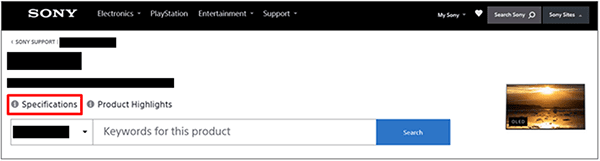
Nota
- Es posible que, en función del modelo, no haya una página de Especificaciones . En tal caso, consulte la Guía de referencia.
Sitio de soporte
Para acceder a la información y a la Guía de ayuda en línea más actualizada, visite el sitio web de soporte de Sony:
https://www.sony.eu/support/https://www.sony.eu/support/
Mantener el televisor actualizado
El televisor adquiere datos como las guías de programas mientras se encuentra en modo de espera/espera en red. Para mantener el televisor actualizado, recomendamos que lo apague normalmente utilizando el botón de encendido del mando a distancia o del televisor.
Información de marcas comerciales
- Vewd® Core. Copyright 1995-2023 Vewd Software AS. All rights reserved.
- Los logotipos y el nombre de la marca Bluetooth® son marcas registradas propiedad de Bluetooth SIG, Inc. y el uso de dichas marcas por parte de Sony Group Corporation y sus filiales es siempre con la licencia correspondiente.
- Fabricado bajo licencia de IMAX Corporation. IMAX® es una marca comercial registrada de IMAX Corporation en los Estados Unidos y/o en otros países. Para obtener información sobre las patentes DTS, consulte http://patents.dts.com. Fabricado con licencia de DTS, Inc. DTS, DTS Digital Surround y el logotipo de DTS son marcas comerciales registradas o marcas comerciales de DTS, Inc. en los Estados Unidos y en otros países. © 2023 DTS, Inc. TODOS LOS DERECHOS RESERVADOS.
- Cubierto por una o más de las reivindicaciones de las patentes de HEVC enumeradas en
patentlist.accessadvance.com.
- Wi-Fi®, Wi-Fi Alliance® y Wi-Fi Direct® son marcas registradas de Wi-Fi Alliance.
- Los logotipos Wi-Fi CERTIFIED™ y Wi-Fi CERTIFIED 6™ son una marca de certificación de Wi-Fi Alliance.
- Disney+ y todas las marcas y logotipos relacionados son marcas comerciales de Disney Enterprises, Inc. o sus afiliados.
- Amazon, Prime Video y todos los logotipos relacionados son marcas comerciales de Amazon.com, Inc. o sus afiliados.
- Apple, Apple Home, AirPlay y HomeKit son marcas comerciales de Apple Inc., registradas en los EE. UU. y en otros países y regiones.
Para utilizar AirPlay y Apple HomeKit con este televisor, se recomienda la última versión de iOS, iPadOS o macOS. - LIV es una marca comercial o registrada de Culver Max Entertainment Pvt. Ltd. (anteriormente conocida como Sony Pictures Networks India Pvt. Ltd.).
- Google TV es el nombre de la experiencia de software de este dispositivo y una marca comercial de Google LLC. Google, YouTube y otras marcas son marcas registradas de Google LLC.
- BRAVIA y BRAVIA XR son marcas comerciales o marcas registradas de Sony Group Corporation o sus afiliados.
- Todas las demás marcas comerciales son propiedad de sus respectivos propietarios.
Nota
- Cada servicio se encuentra disponible según la región o el país.